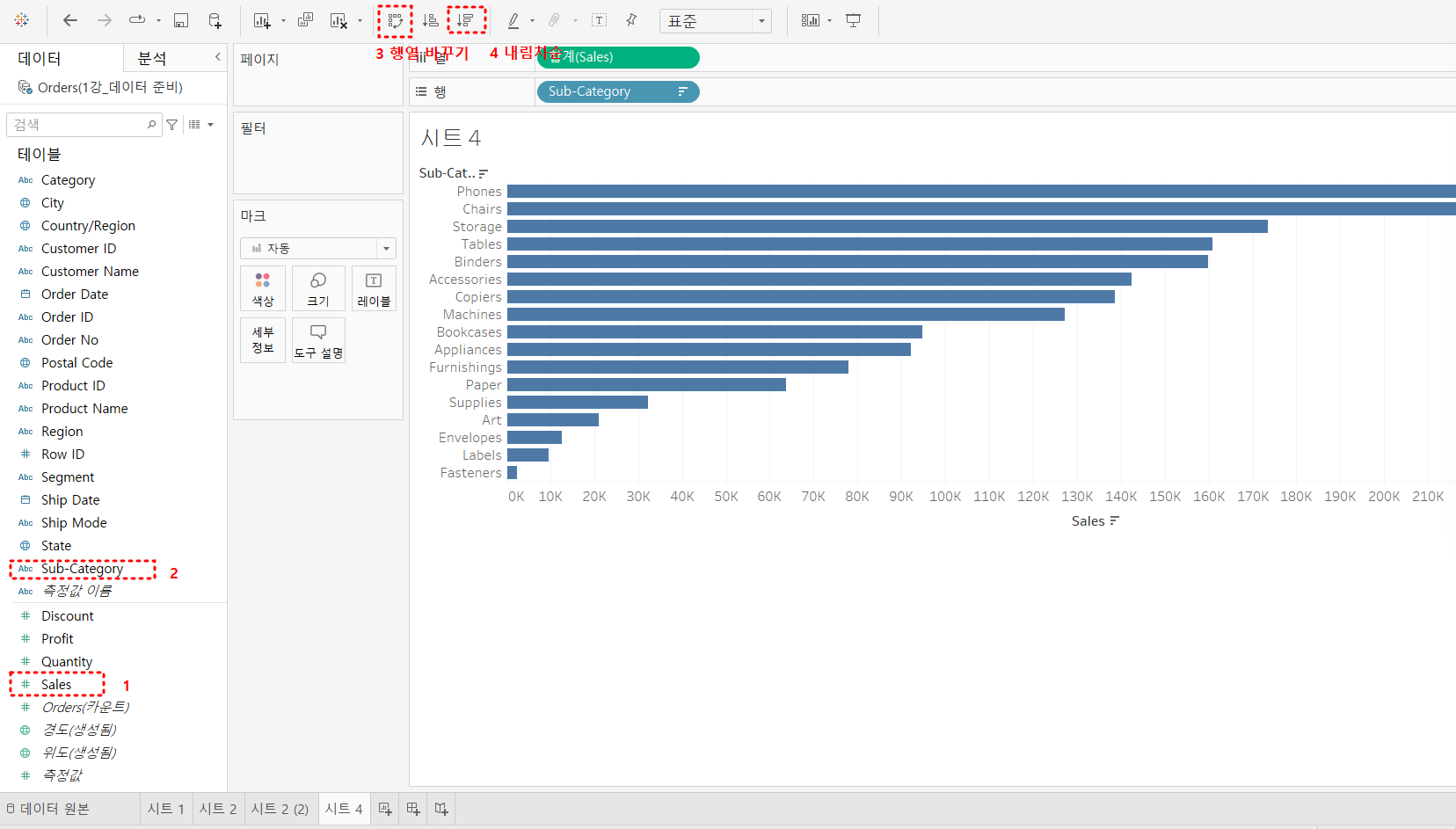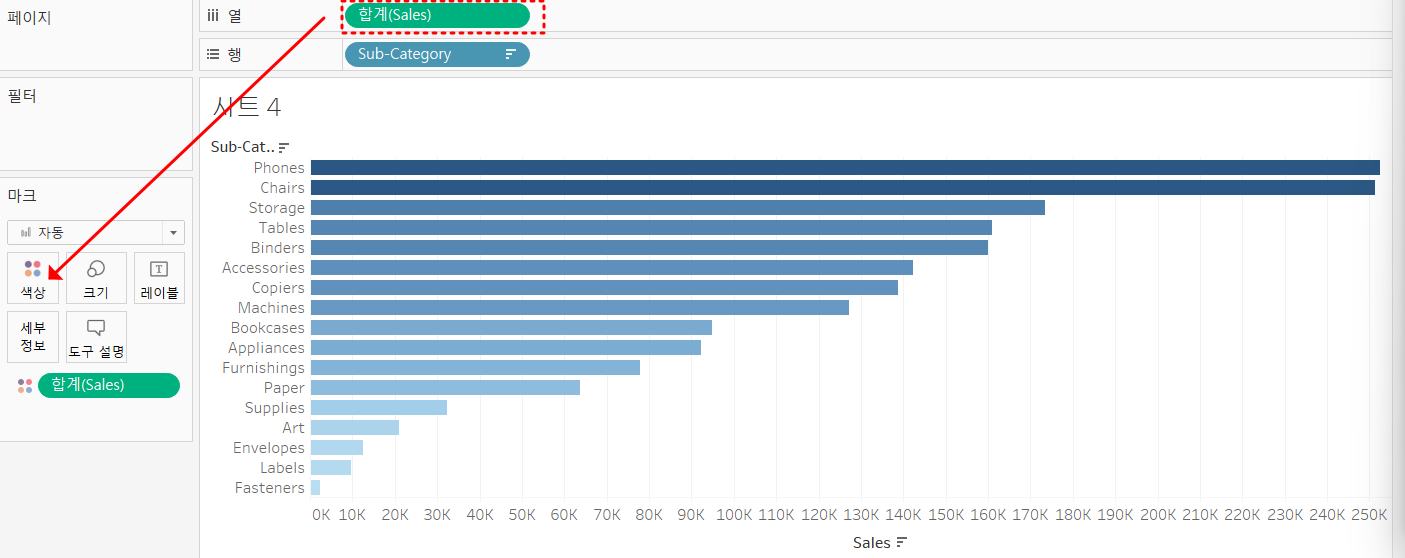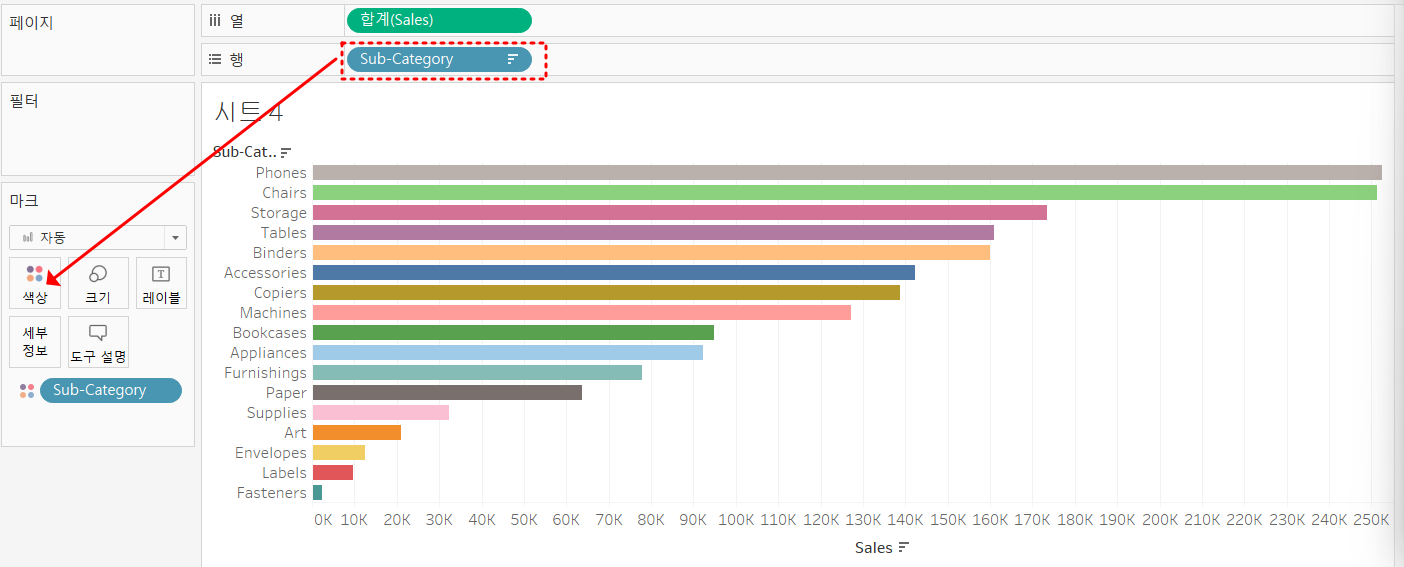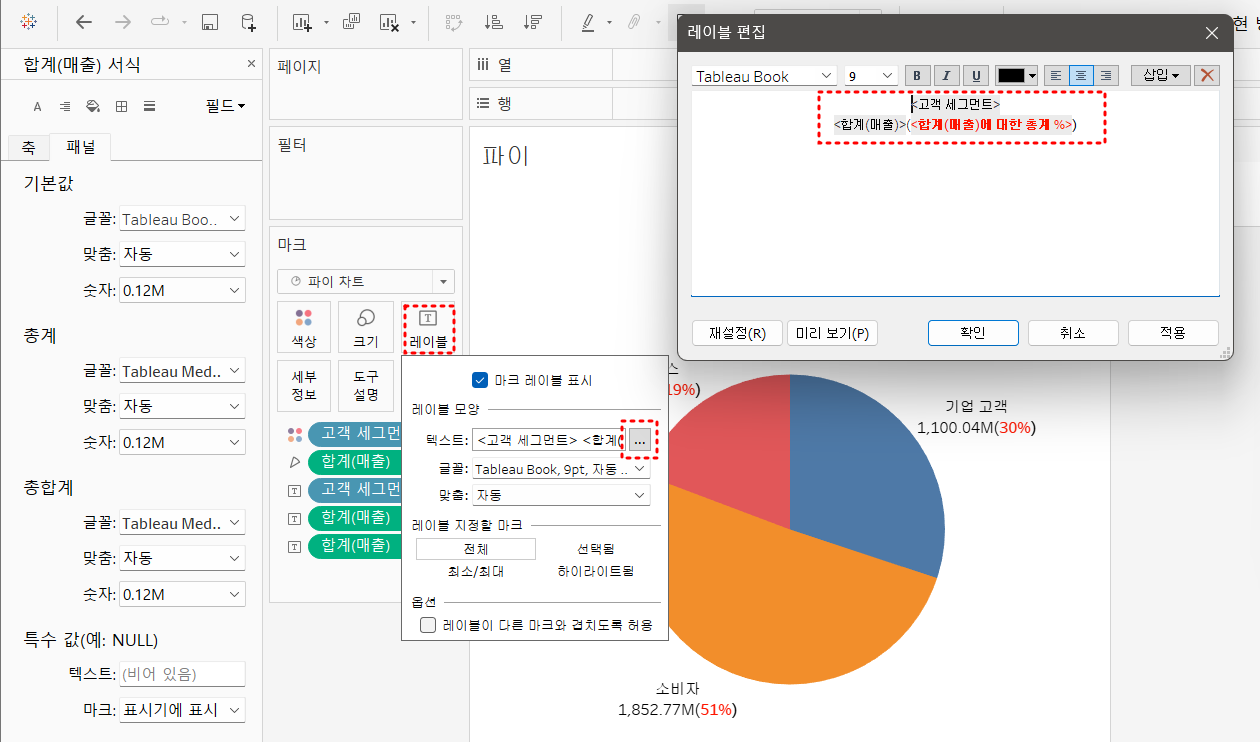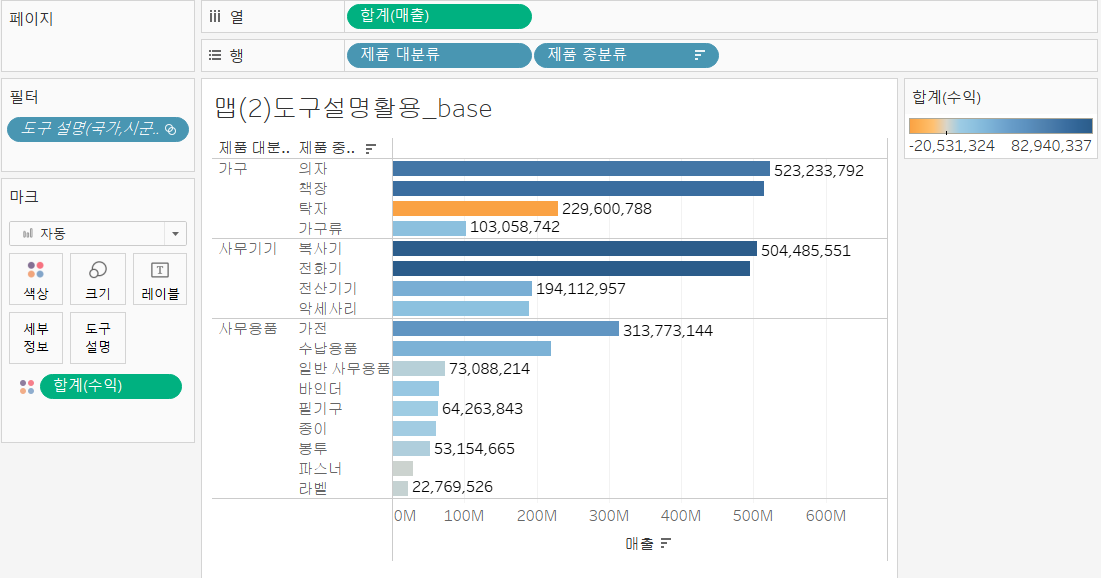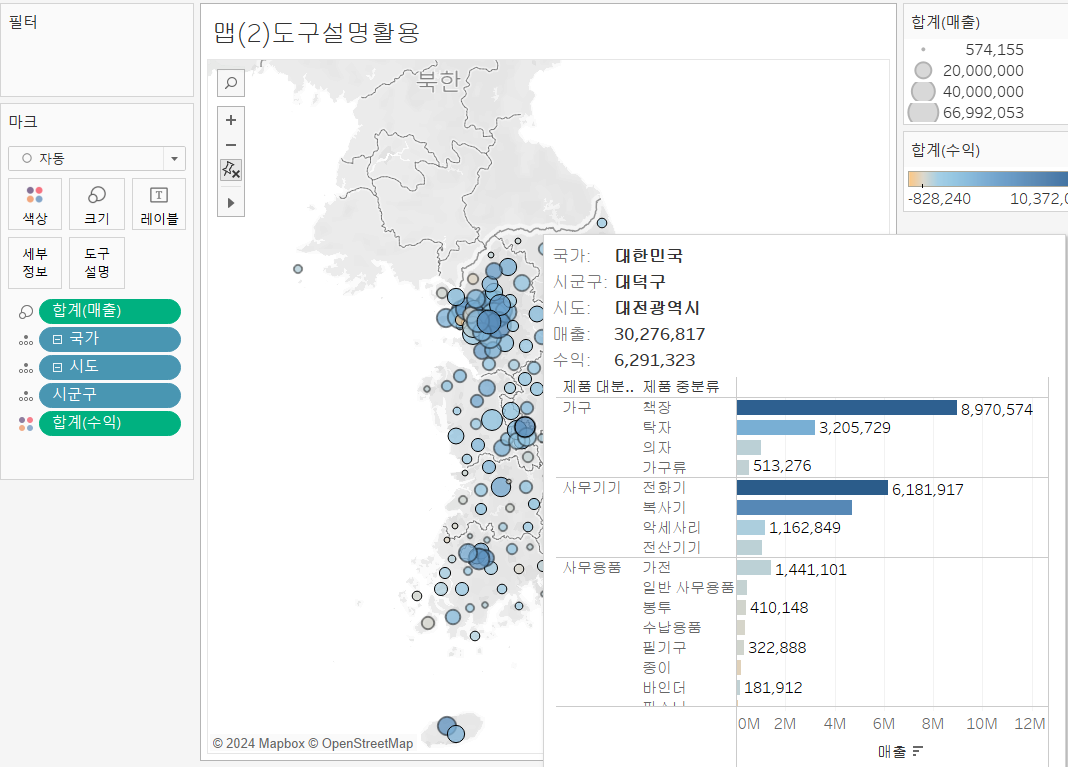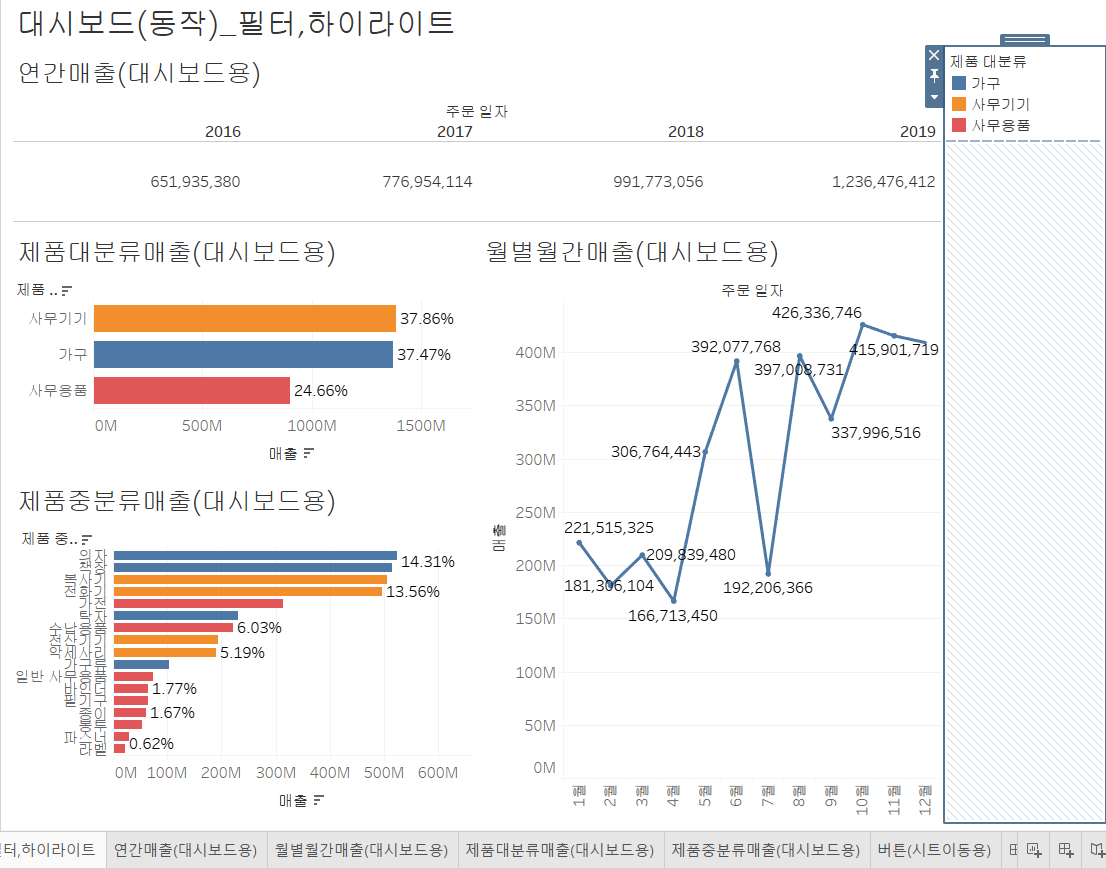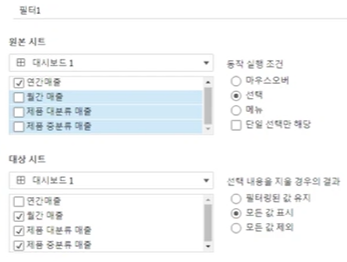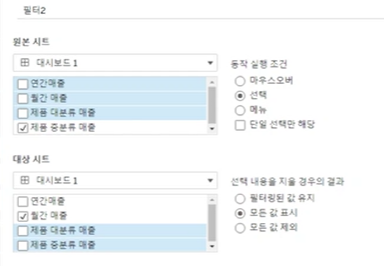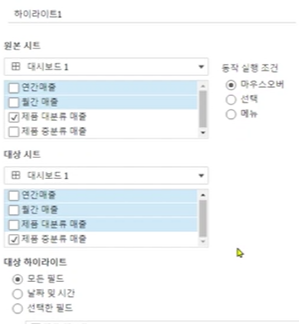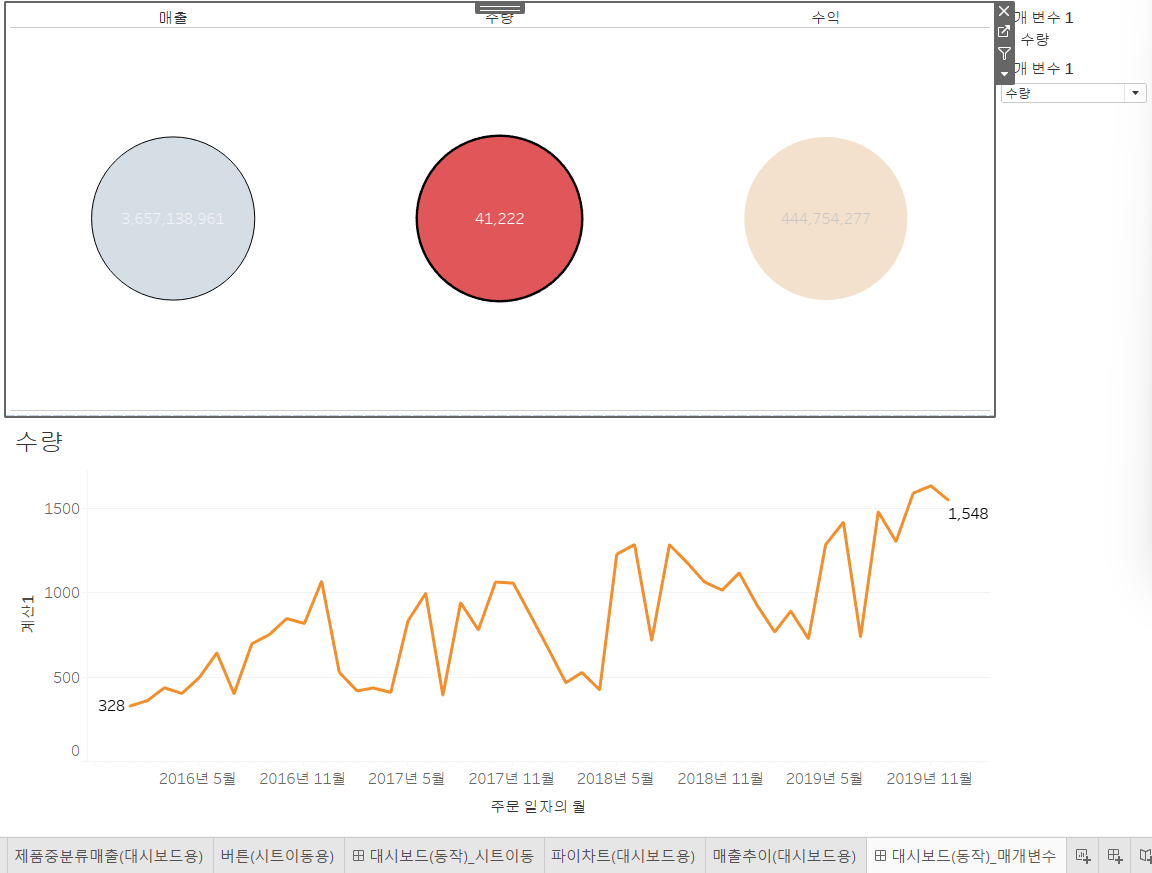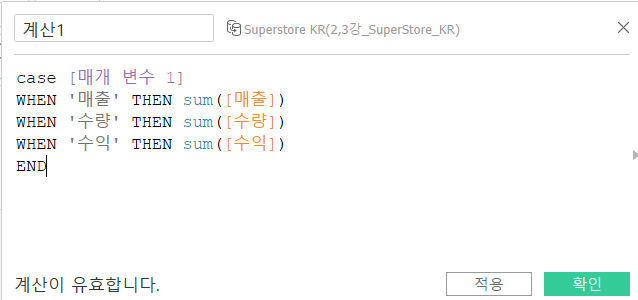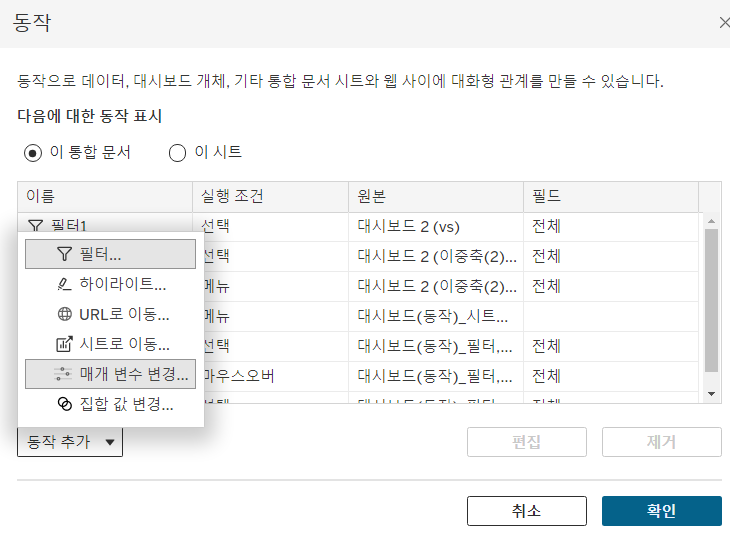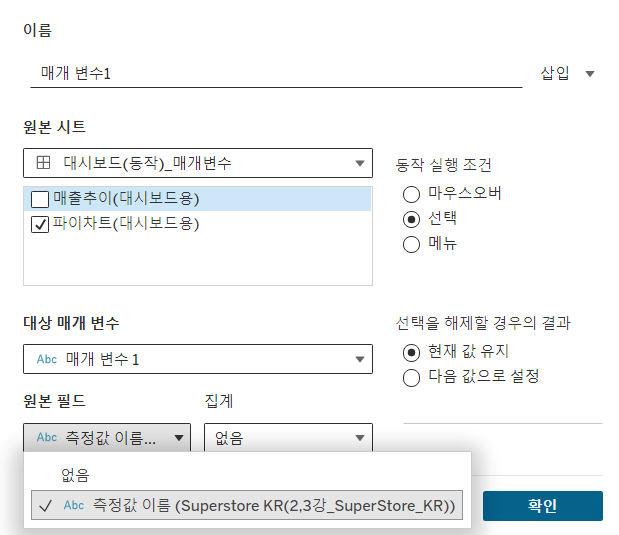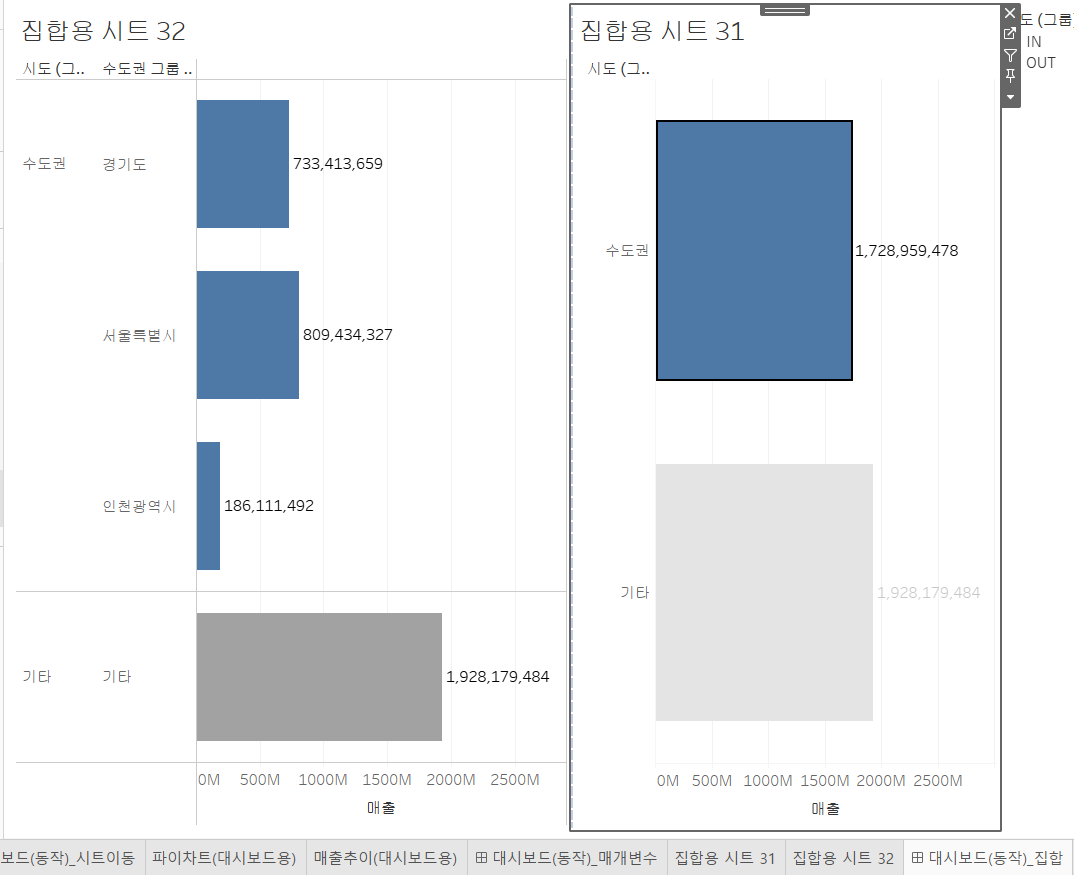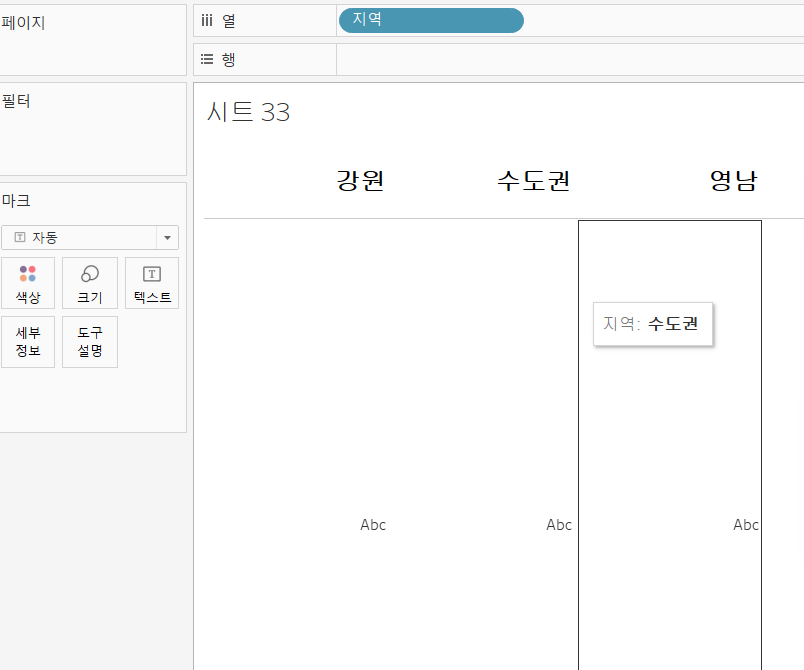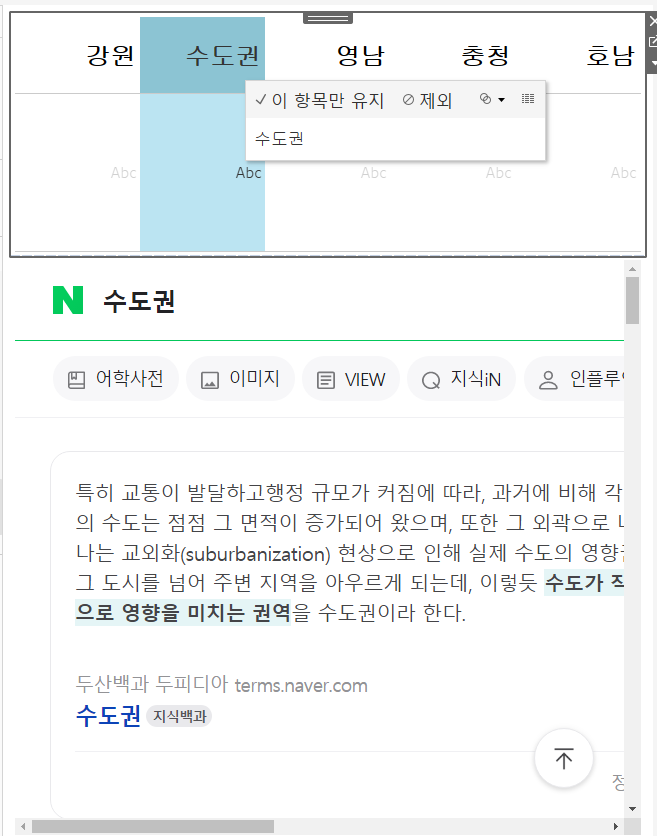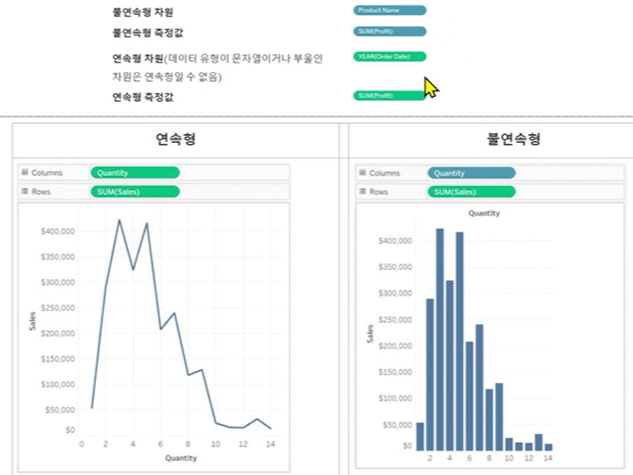
- 수익/할인율 (숫자형) : 측정값 으로 배치
- 카테고리/제품명 (문자형) : 차원형 으로 배치
- Raw ID : 데이터 형태가 순차적 단순 번호라서 집계할 필요가 없는 것으로 인식되어 '차원형'에 배치 됨 (알아서 인지 함)
1. 연속형/불연속형
(1) 구분
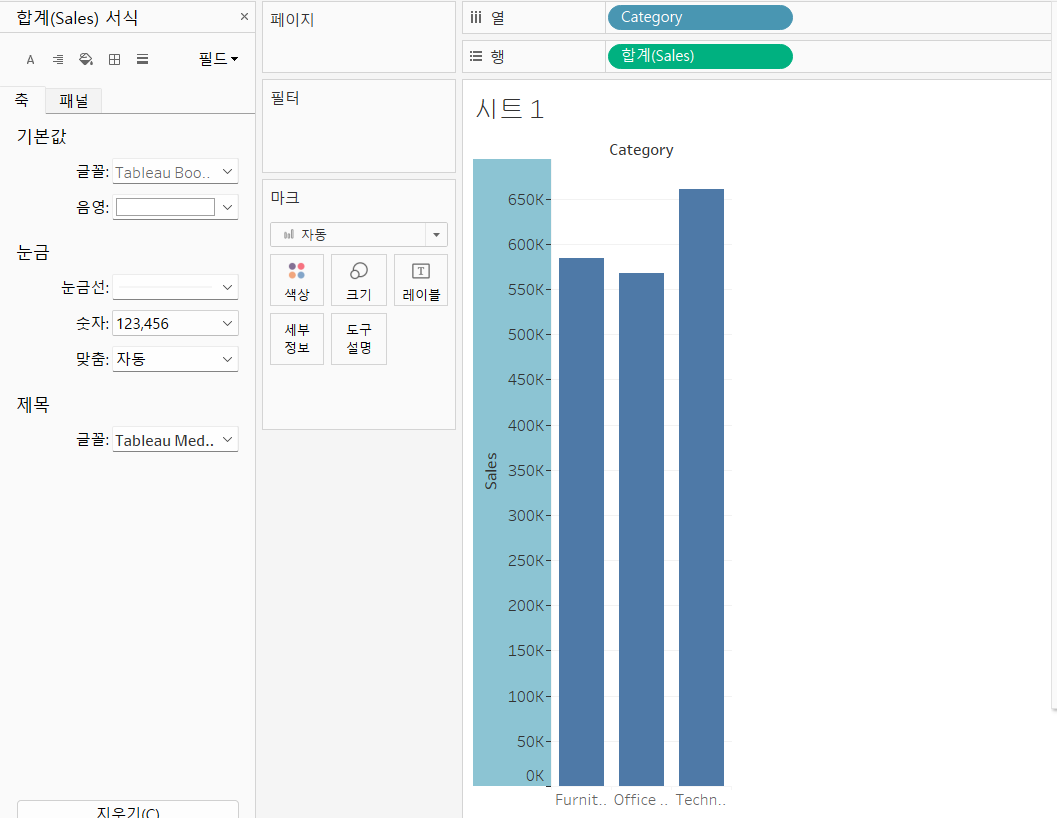
- 연속형
- 초록색 필드
- [축]을 담당
- 불연속형
- 파란색 필드
- [머리글]을 담당
(2) 확인 _ 일반
- 불연속 그래프
- 설정
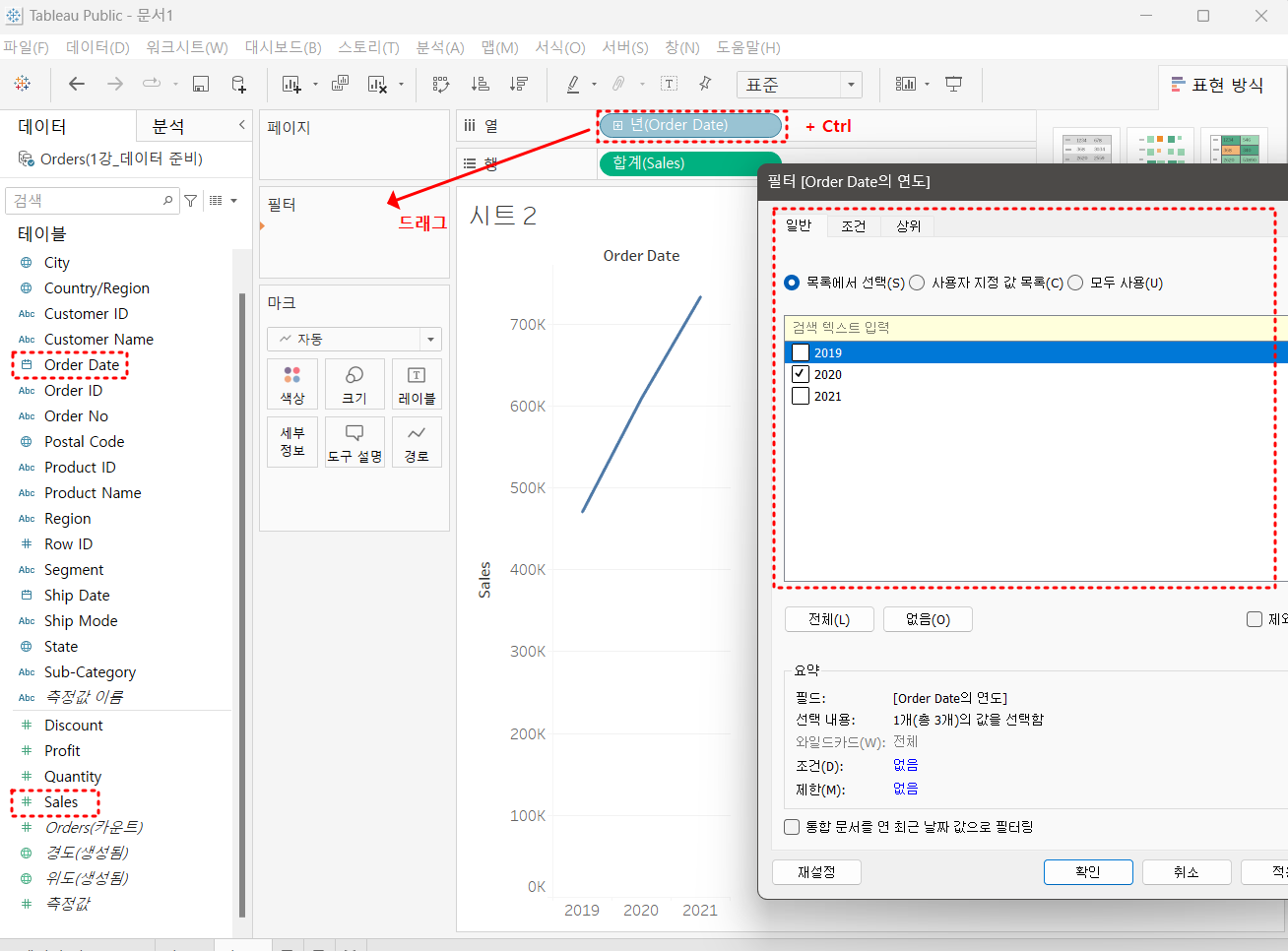
- 불연속 이라서 데이터가 연결되어 있지 않음
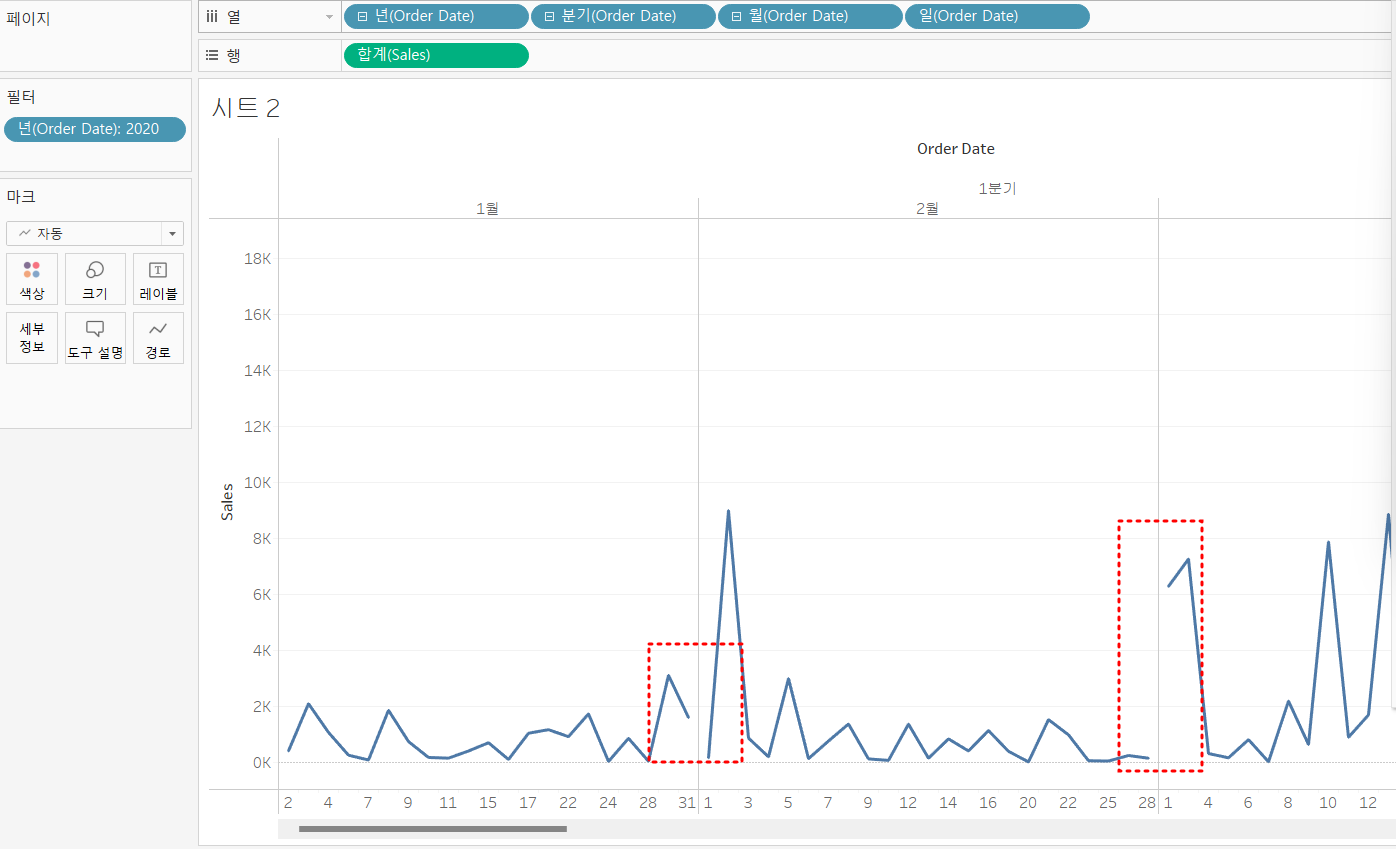
- 설정
- 연속형 그래프
- 마우스 (우)클릭 >> (일) 선택
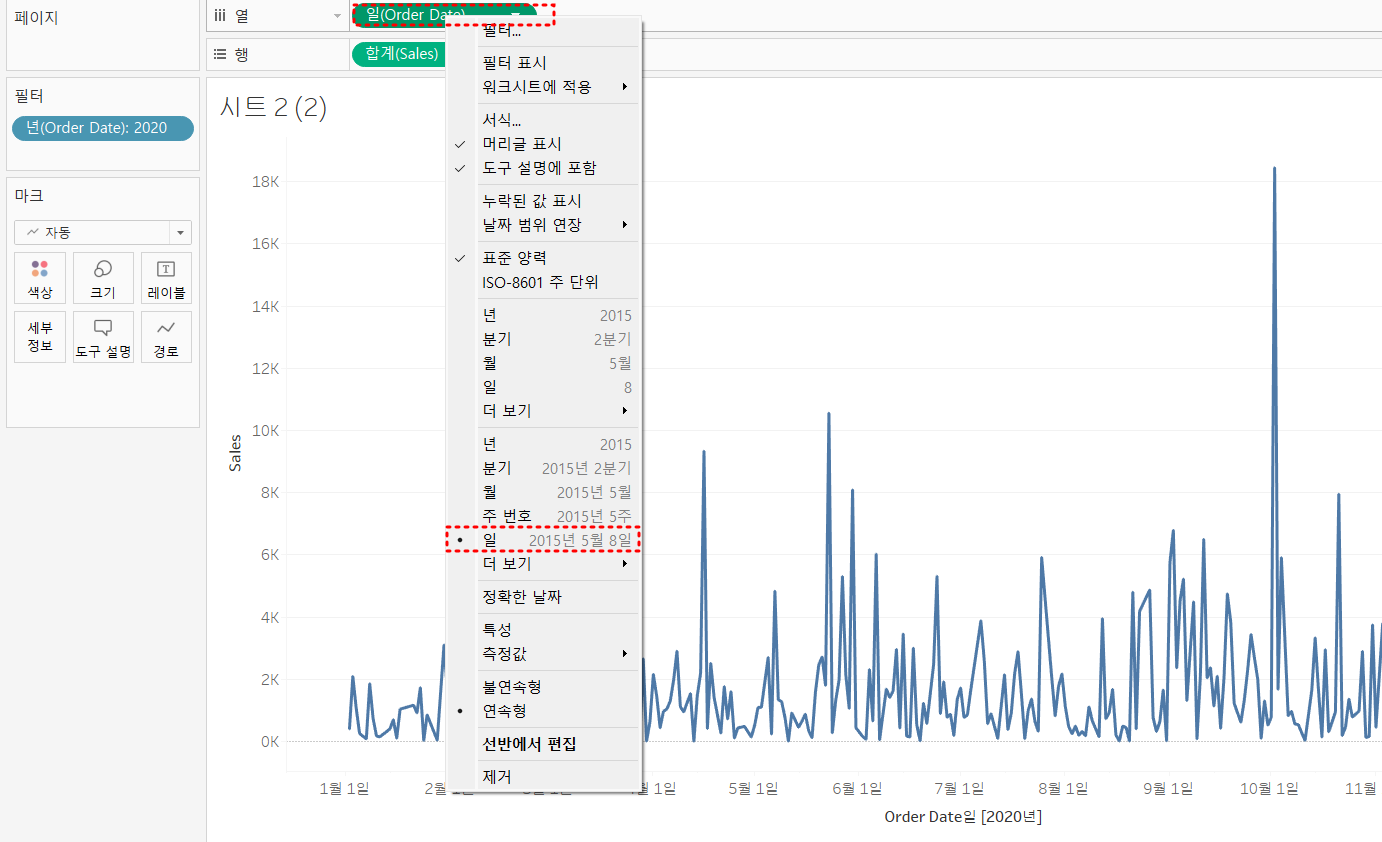
- 마우스 (우)클릭 >> (일) 선택
(3) 확인 _ 색상 차이
-
실습 환경 설정
-
불연속형 (Sales, 매출)
-
연속형
2. 다양한 차트 만들기
(1) 기본차트
테이블/막대/라인
1. 테이블
- (고객세그먼트), (매출) 선택
- 행열 변경 클릭
- (합계 + Ctrl) >> (색상) 드래그
- 마크 (사각형) 선택
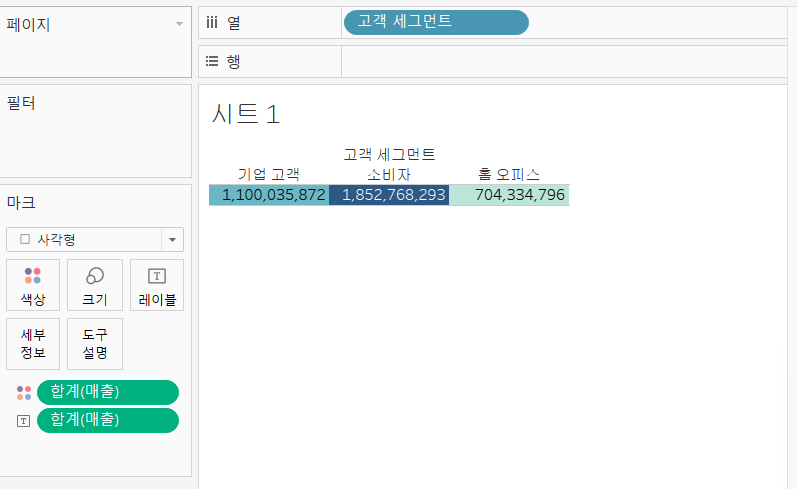
- (제품 중분류) 추가
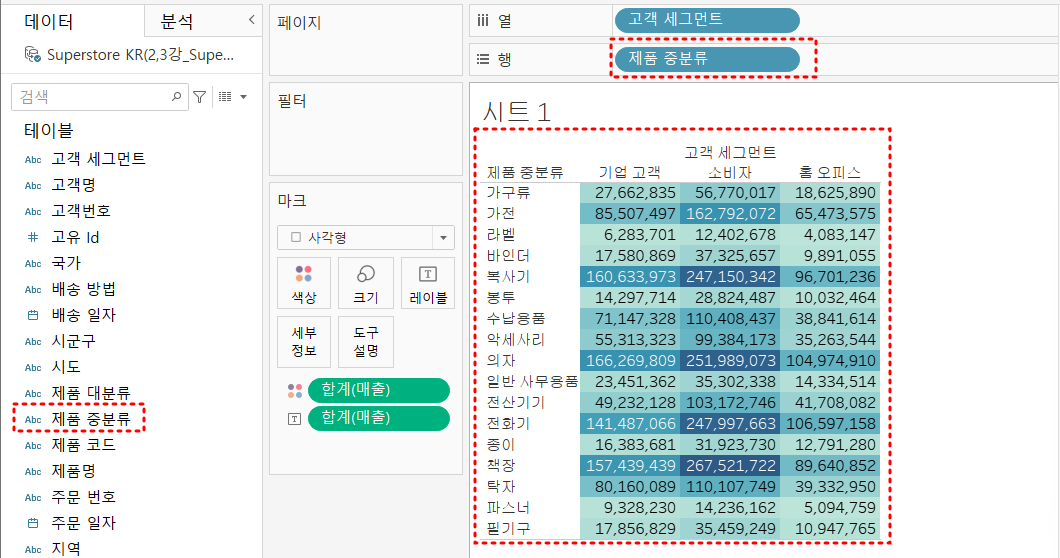
2. 막대
-
📌측정값(매출)을 먼저 선택 >> 차원(고객 세그먼트) 선택 할 것 !!
-
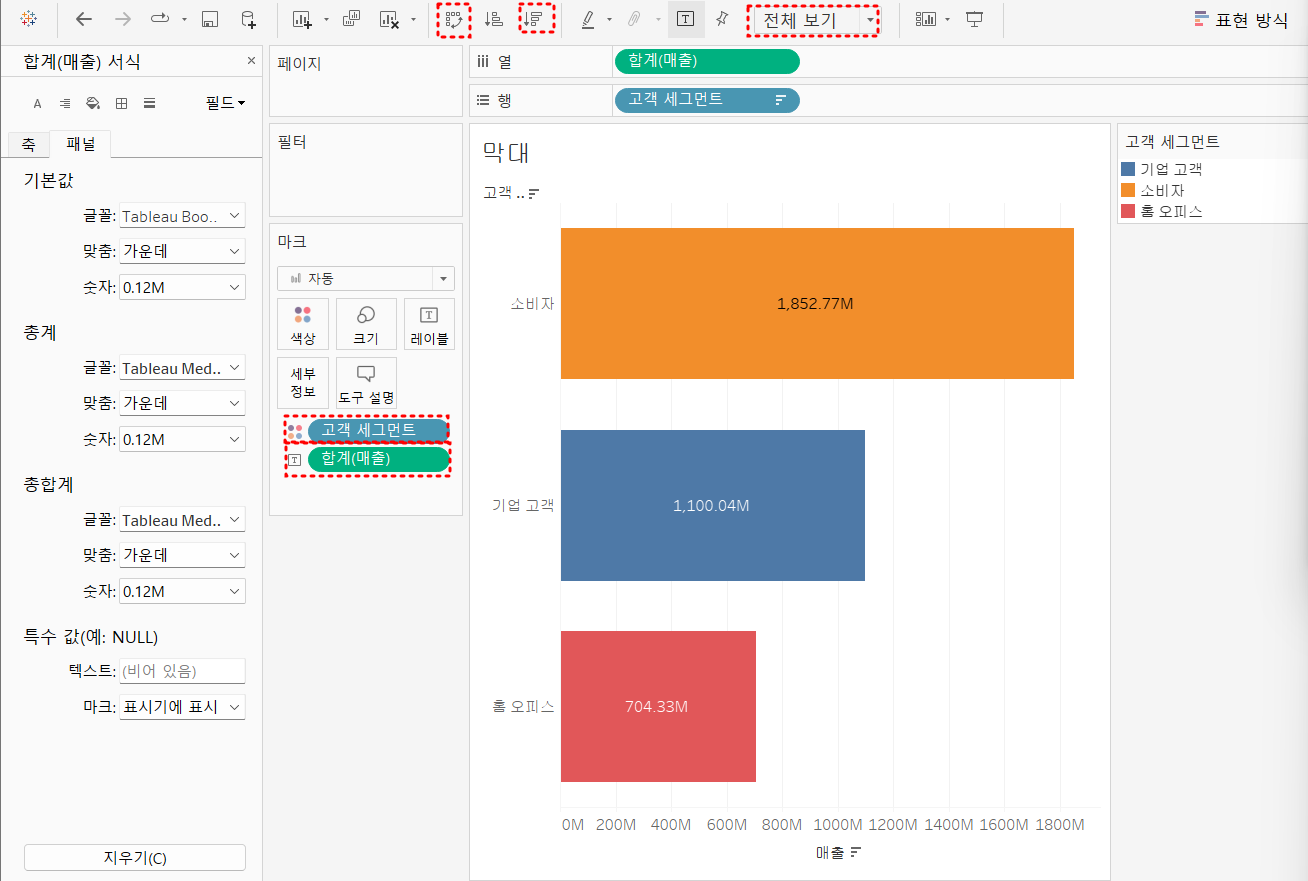
-
(매출) 마우스 우클릭 >> (서식)
-
(서식) >> (숫자) >> (백만) 선택
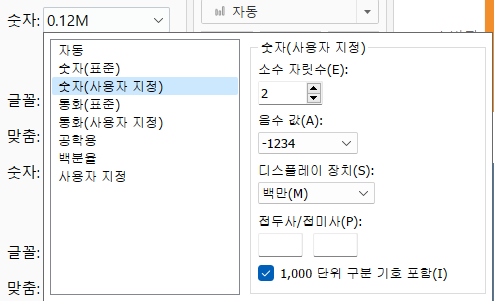
-
(맞춤) >> (가운데) 정렬

-
3. 라인
- (매출), (주문일자) 선택 >> 자동 시간별 추세에 적합한 라인 차트를 알아서 만들어 줌 (💡미래값 예측에 좋음, 시간의 득락의 추세 확인 시 사용)
- (연도) + 해거 드릴 다운 >> 분기 뺴주기(위로 드래그)
- (매출) >> 레이블에 드래그
- 지저분해 보이니 (레이블) 클릭 >> (최소/최대) 클릭 으로 정리
- 사이드바 (분석) >> (평균 라인) 드래그
- (패널) 수준 클릭
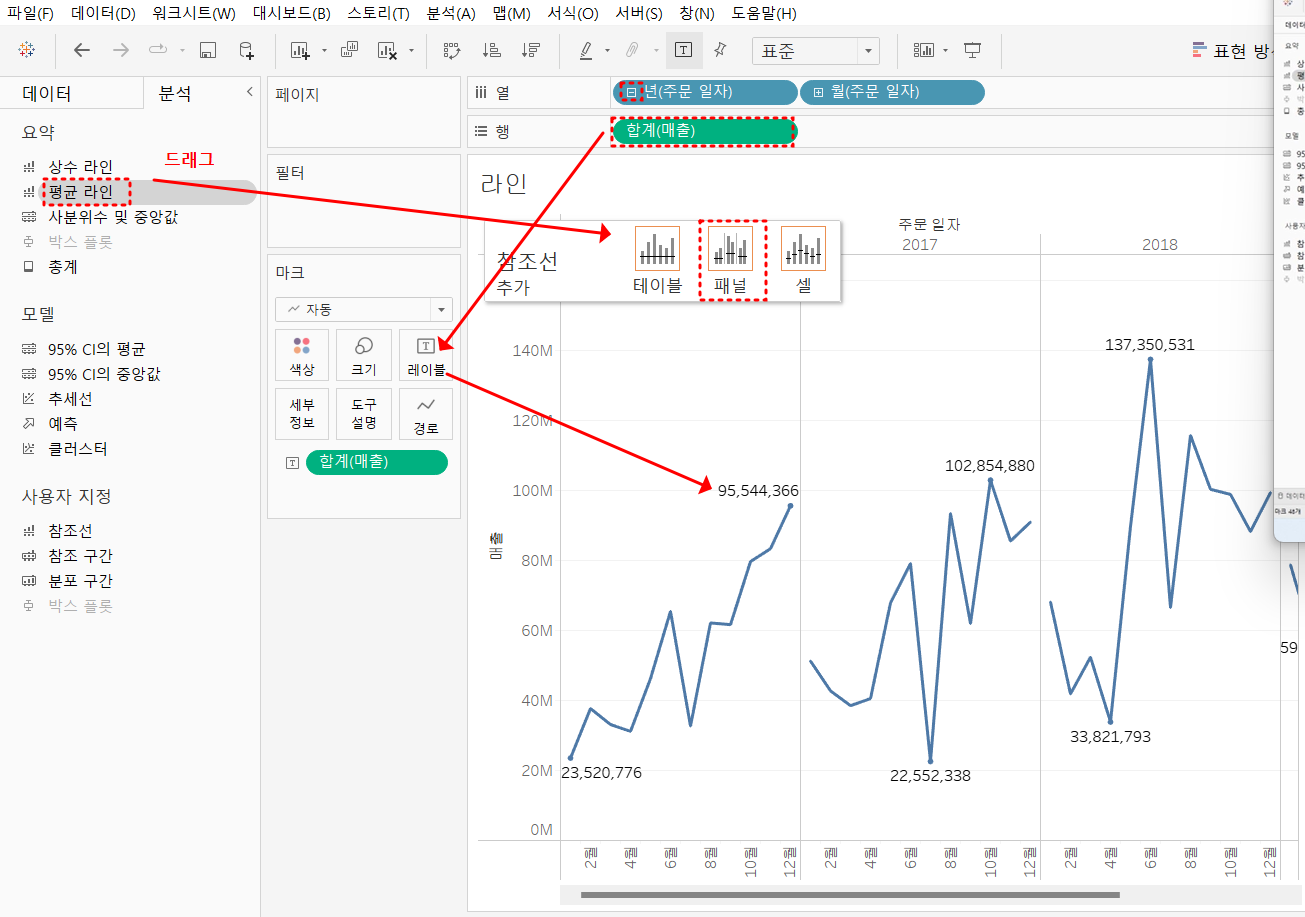
- (평균 선) 클릭 >> (편집)
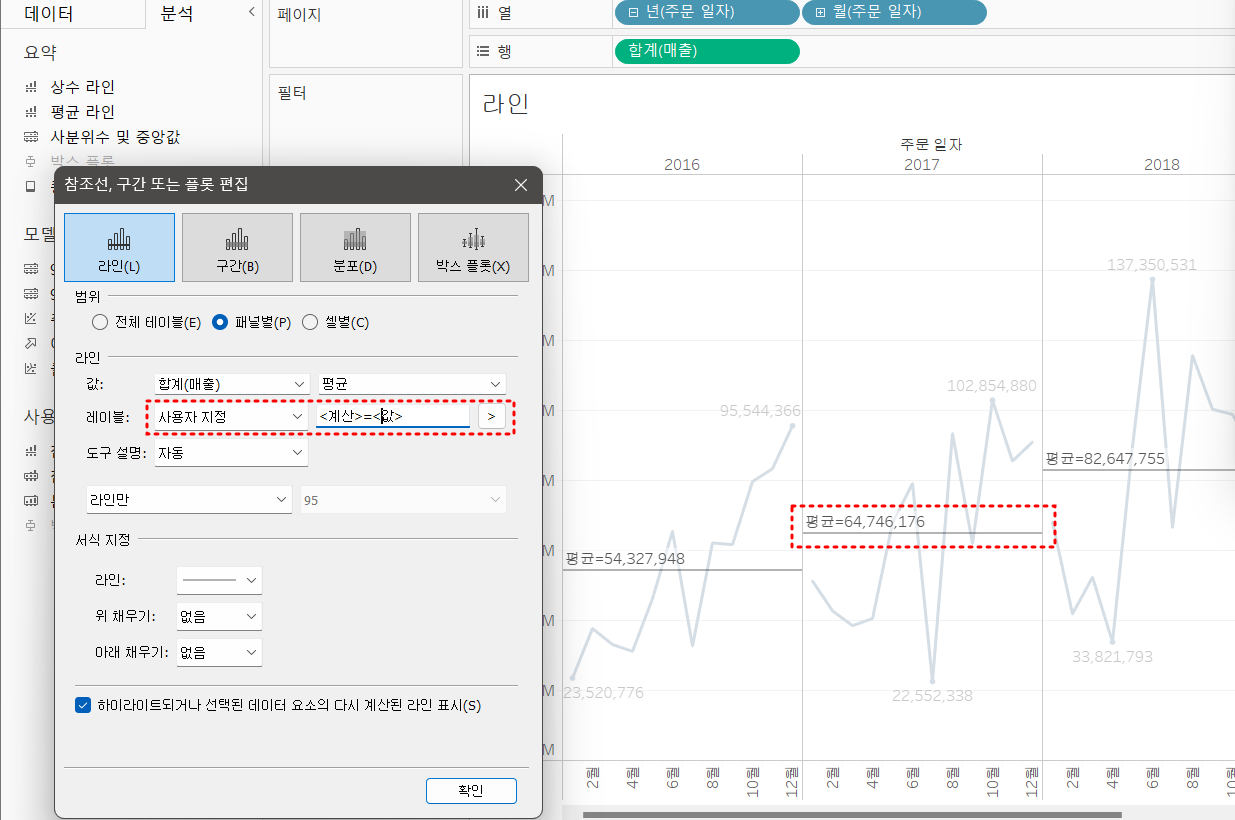
(2) 집계값 [비중] 차트
파이/트리맵/누적막대
1. 파이
경쟁사별 시장점유율 표시 : 보고 시 가장 많이 사용
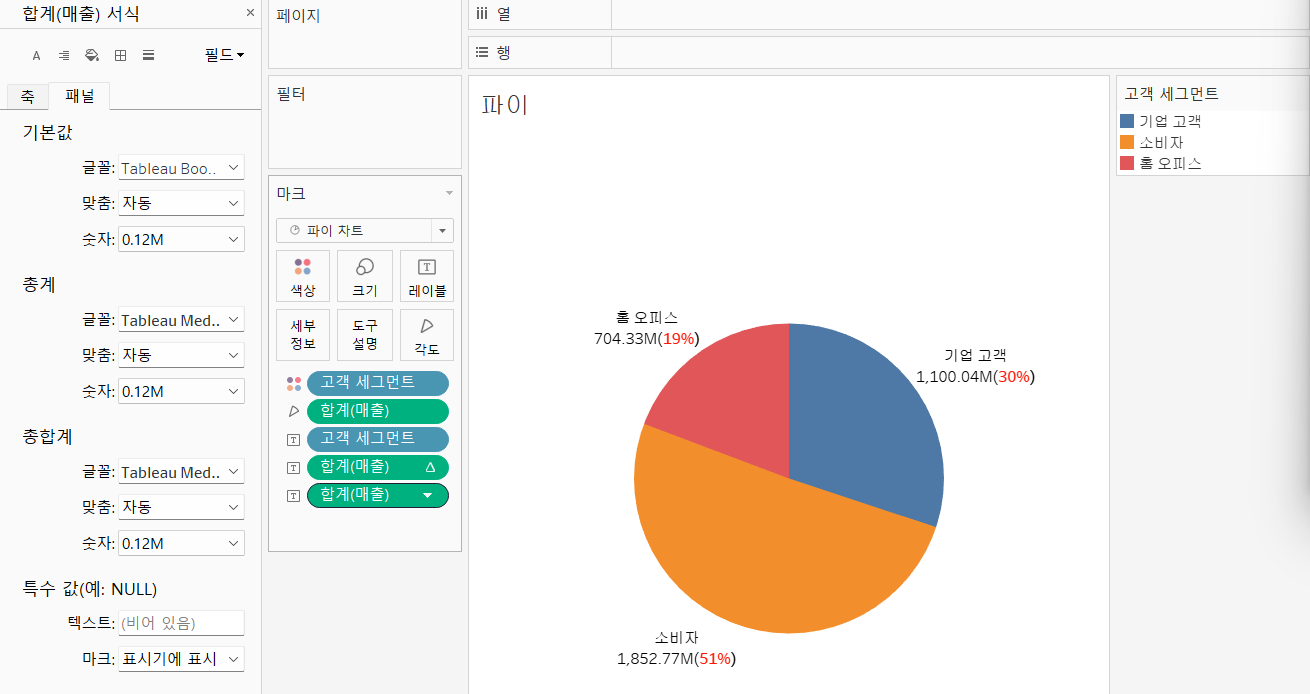
- (매출), (고객세그먼트) >> 마크에 바로 드래그
- (마크)에서 (파이차트) 선택
- (전체보기)로 변경
- (고객세그먼트) >> (색상)
- (매출) >> (각도) : 비중
- (컨트롤+고객세그먼트), (매출) >> (레이블) 드래그
- (매출) 우클릭 >> (퀵테이블) >> (구성비율) 선택 : 기본적으로 소수점 2자리 까지 나타냄
- 소수점 없애기 : (매출) 우클릭 >> (소수점) >> (백분위)
- 사이드바 (매출) >> (레이블) 드래그
- (합계) 우클릭 >> (서식) 백만 단위로 바꿈
- (마크) >> (레이블)의 ... 클릭 >> (텍스트 편집)
2. 트리맵
전체를 비중으로 얼마를 차지하는지 시각적으로 보여줌 (데이터 항목이 많은 경우 효과적💡)
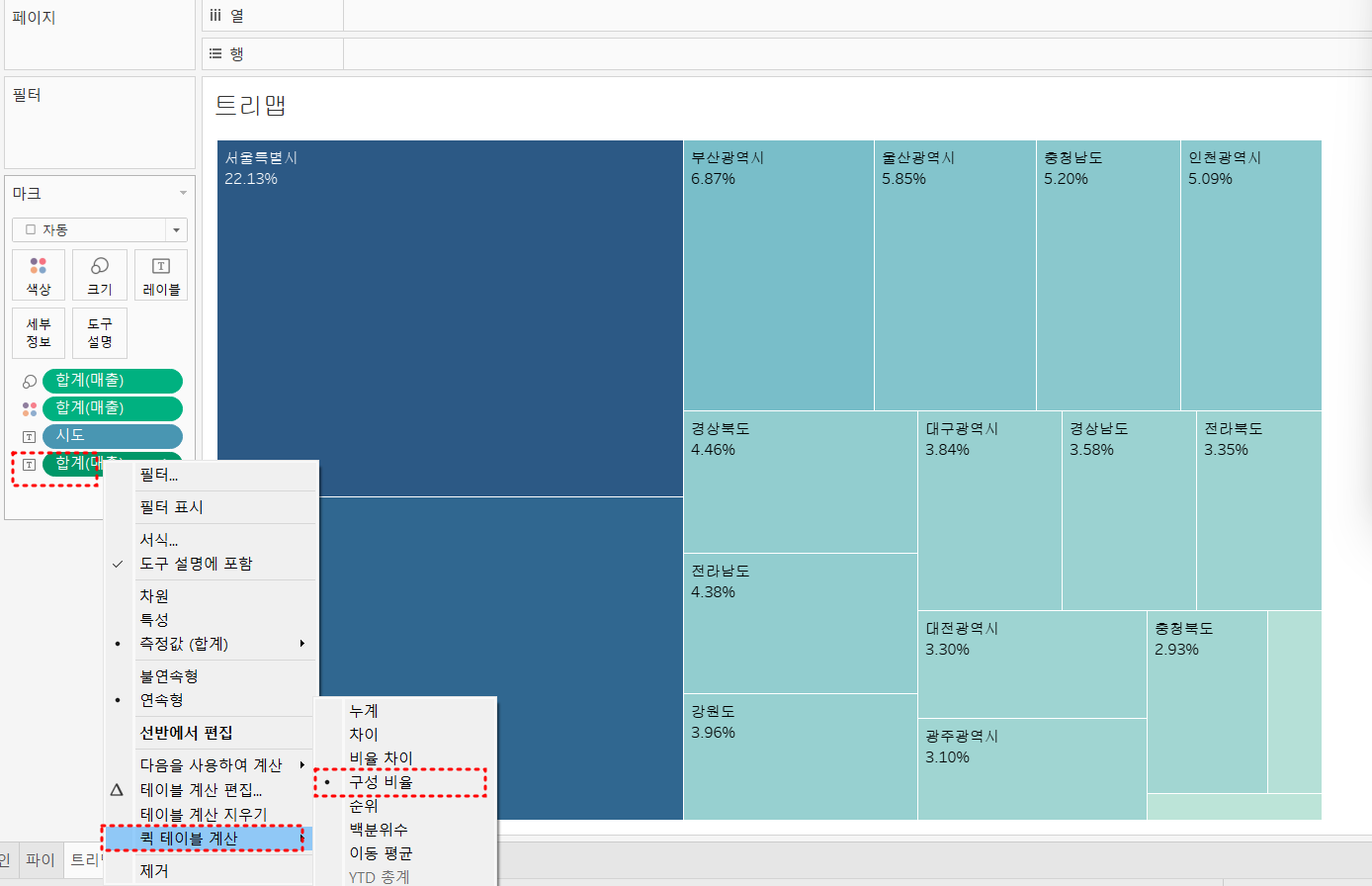
3. 누적막대
매출 비중을 효과적으로 보여주는 차트
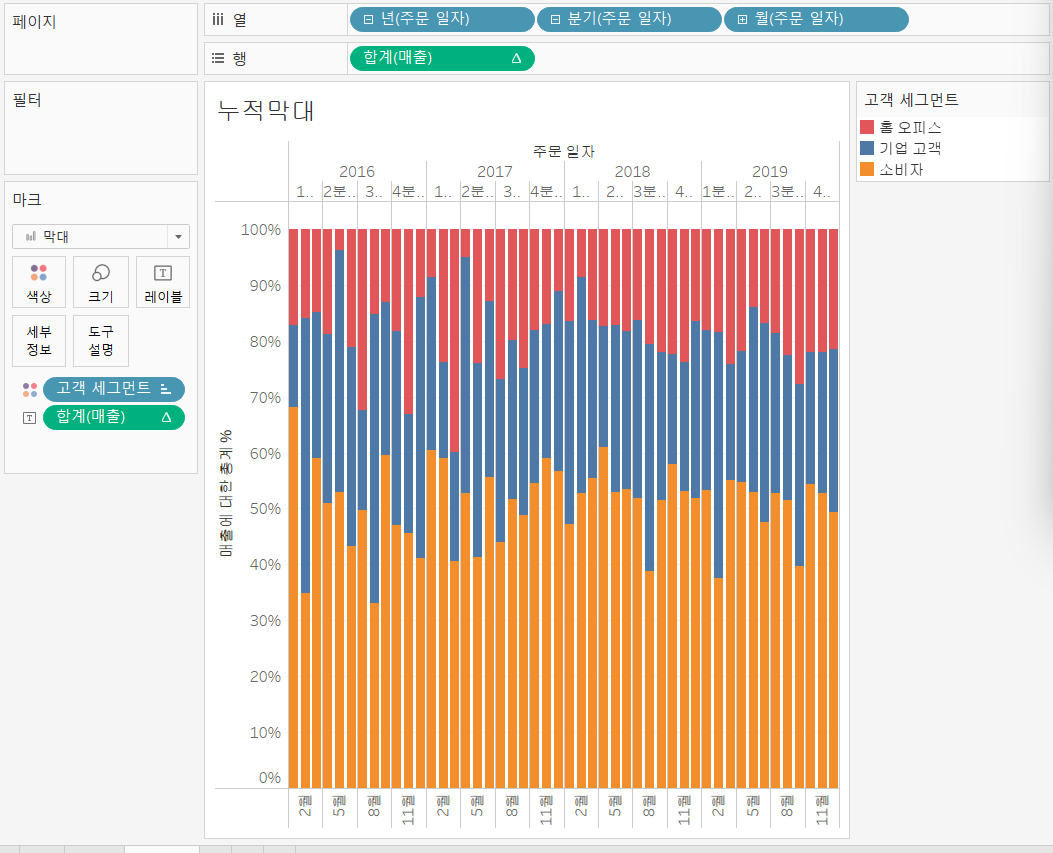
(3) 대시보드 만들기
대시보드를 만드는 목적
- 누가 사용할 것인가?
- 전달하려는 정보가 무엇인가?
- 정보를 전달하는 대상자 설정이 중요
디스플레이 환경
- 태블릿? 핸드폰? PC?
- 보는 크기에 맞게 구성해야 함 (디바이스 환경별 상이)
레이아웃 배치
- 핵심 내용은 왼쪽 상단에 위치
- 자료 볼 때 무의식 적으로 왼위 를 먼저 보기 때문
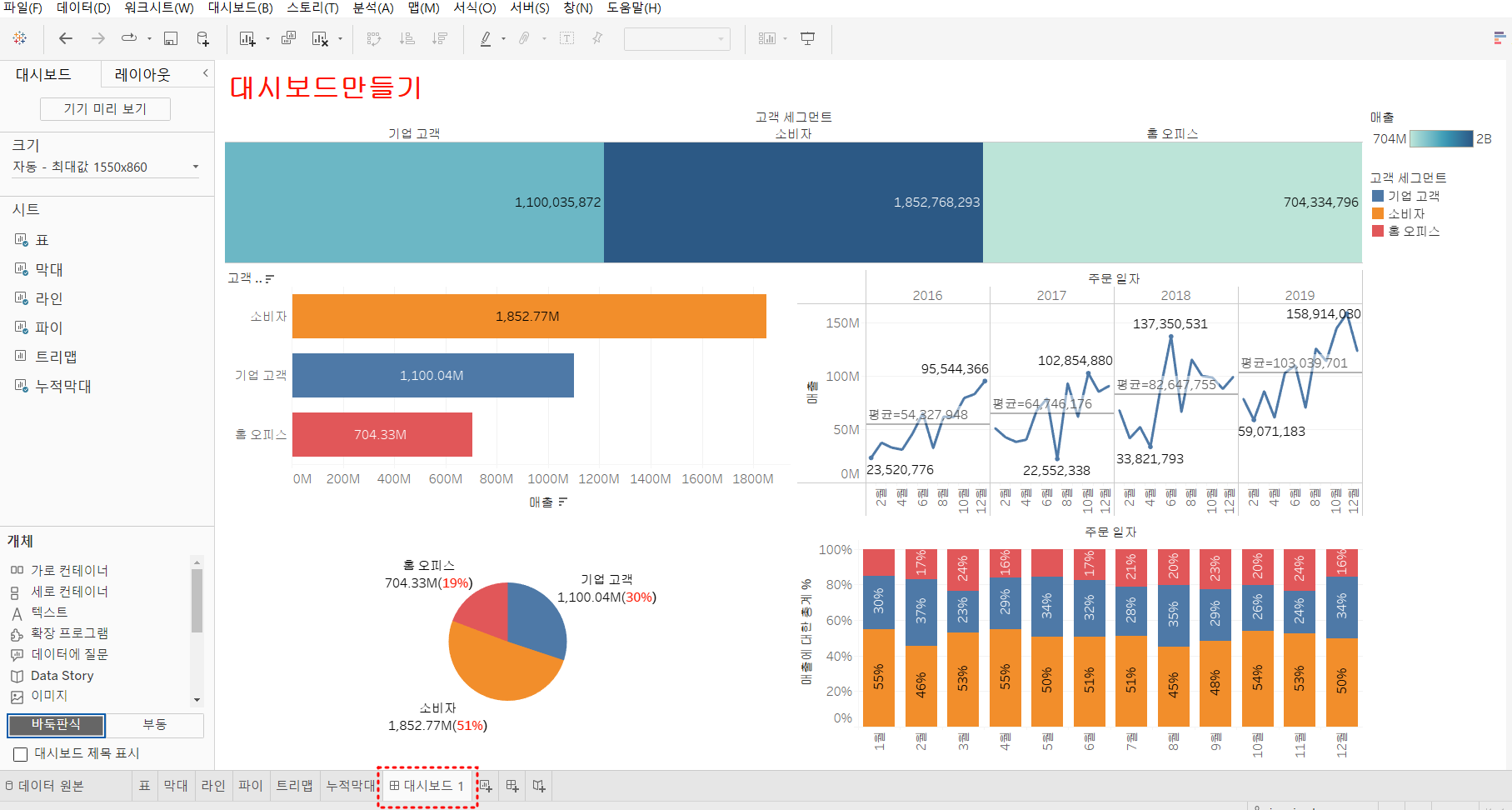
4. 분산형 차트 만들기
추세선과 같은 정보를 추가해 두 측정값 간의관계를 더 쉽게 확인 가능
(1) 데이터 설명
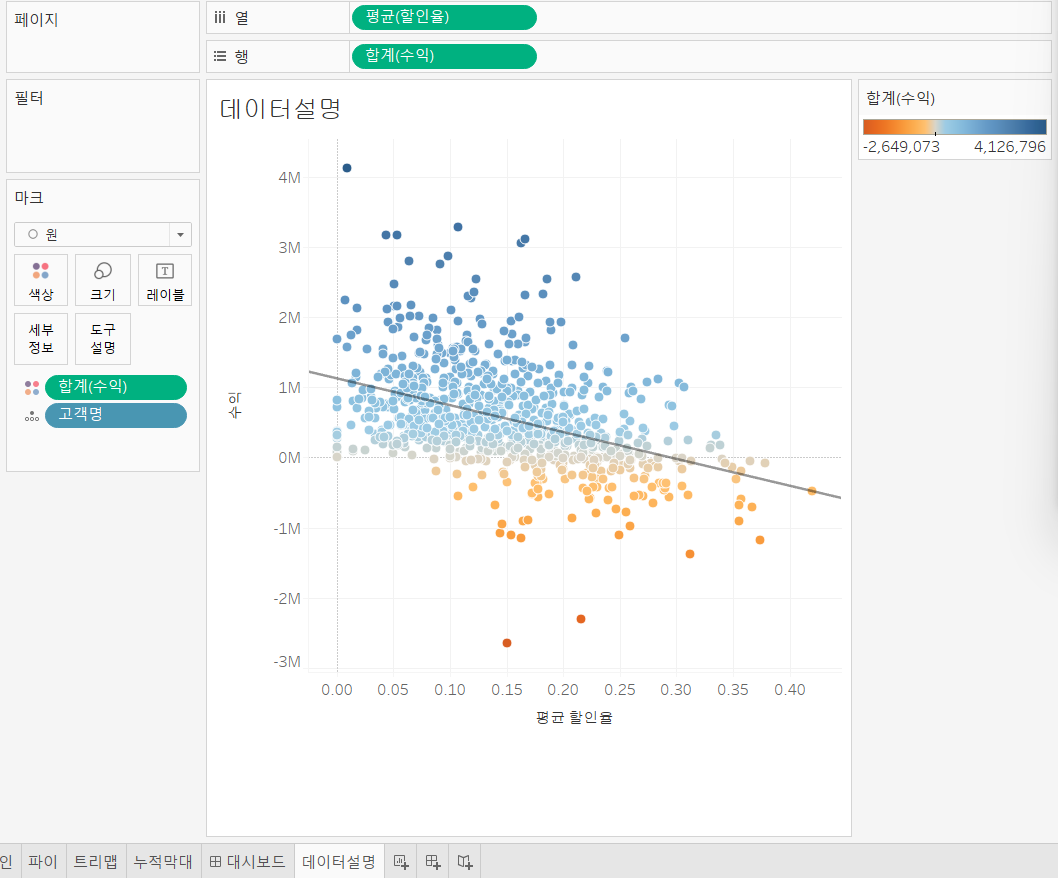
그래프 만들기
- (수익) ,(할인율) 더블 클릭 >> 자동 분산형 차트 만들어 줌
- 합계 -> 평균 : (합계) 우클릭 >> (측정값(합계)) >> (평균) 클릭
- (할인율) 우클릭 >> (서식) 숫자형태 : 백분위 >> 소수점 첫재자리가지로 지정
- 고객 기준 세분화 보고싶음
- (고객명) >> (세부정보)로 드래그
- (마크) >> (원) 마크로 변경
- (색상) >> (마크 선) 흰색 선택
- 수익 기준 표현
- (수익) >> (색상) 드래그
- 0 기준으로 +는 파란색, -는 주황생
- (분석) 패널 >> (선형)드래그 : 선형이 생성됨
분석
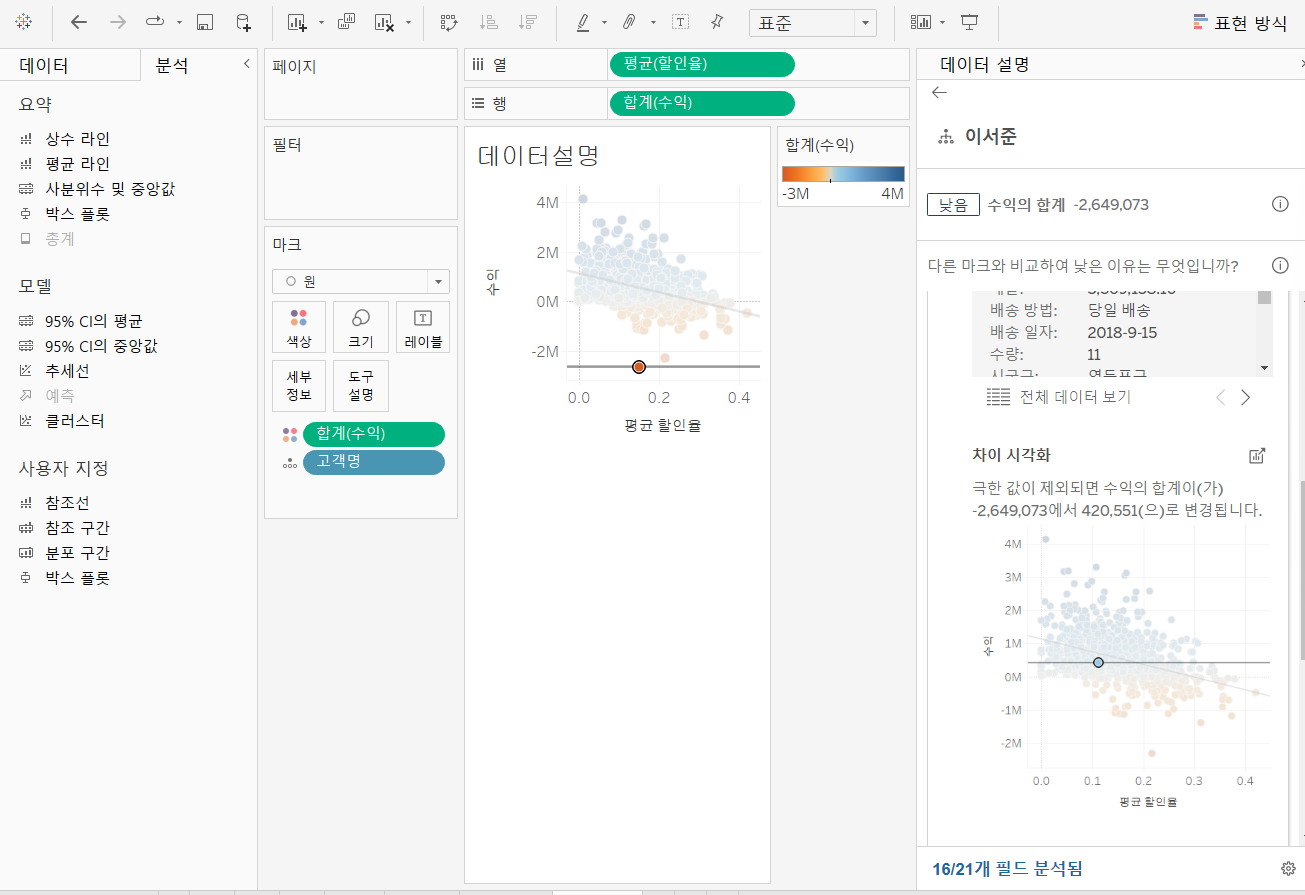
(2) 이중축 차트
1. 콤비네이션/라인+영역
실습1
📌 일반적
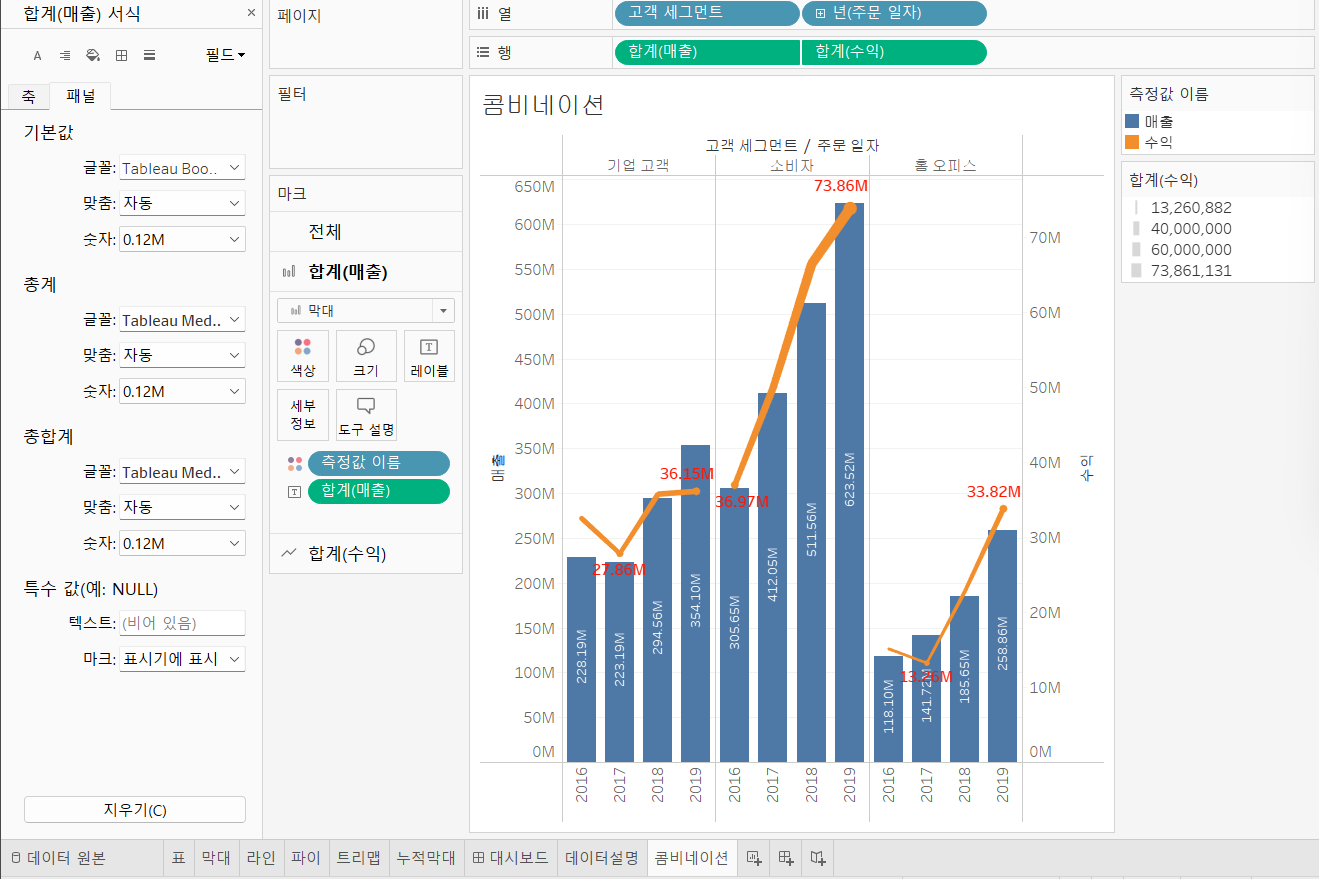
-
(매출), (주문일자) 순서대로 클릭
-
전체화면
-
고객 세그멘트 별 매년 성과 확인
- (고객 세그먼트)를 (주문일자) 앞으로 드래그
-
매출 증가 비례 수익 증가 확인
- 사이드바(수익) >> (매출) 옆으로 드래그
-
이중축을 그릴 것임
- (수익) 필드 우클릭 >> (이중축) 클릭
-
(수익) 보기 좋게 (라인)으로 변경
-
합계(매출)에 (매출)을 (레이블)로 드래그
- 중간 서식으로 변경
-
합계(수익)에 (수익)을 (레이블)로 드래그
- 값을 백만(M)으로 변경
- 글꼴 빨간색, 최소/최대 설정
-
합계(수익)에 (수익)을 (크기)에 드래그
실습2
📌 트랜드와 함께 매출을 강조
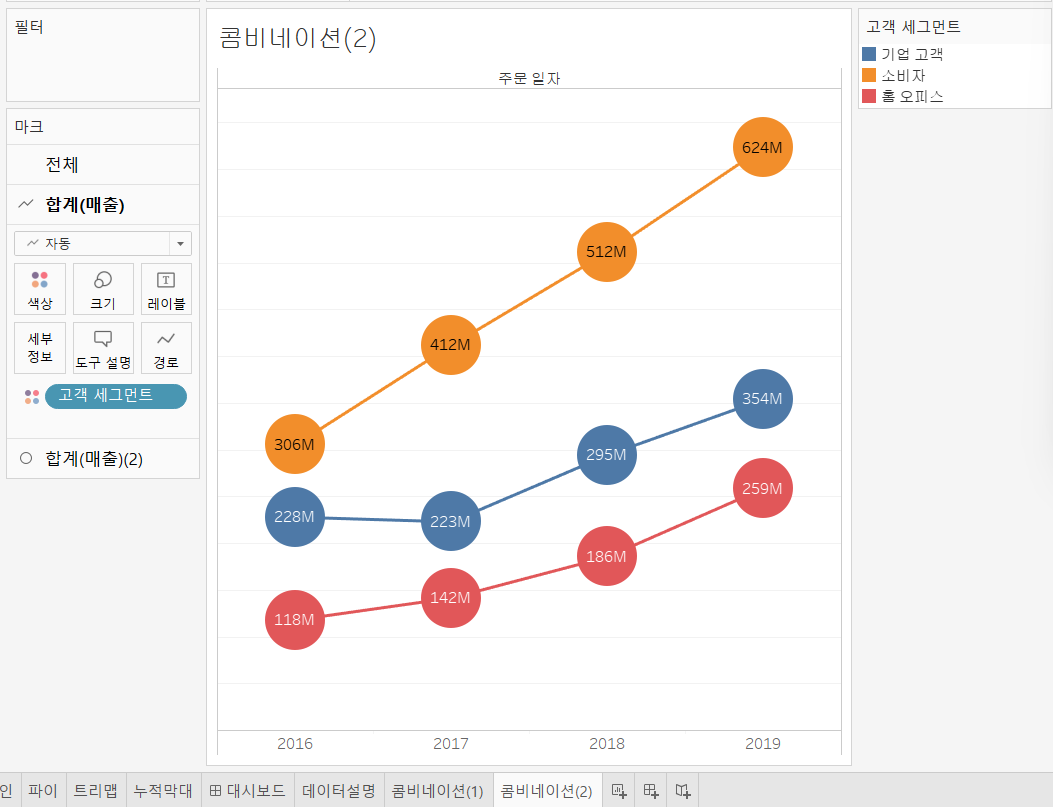
-
(매출), (주문일자) 더블 클릭
-
전체화면
-
(고개세그먼트) >> (색상)에 드래그
-
행(매출)+Ctrl >> 바로 옆으로 드래그(붙여주기)
-
합계(매출)(2) >> (원)형으로 변경, 크기 키워주기
-
행 합계(매출)_오른쪽꺼 > 우클릭 > (이중축) 클릭
-
오른쪽 (축값) 우클릭 > (축 동기화)
-
연도별 매출액 강조
- (매출)을 [합계(매출)(2)] 레이블에 추가
- (서식) >> 백만단위, 소수점 0, 가운데 정렬
- 왼쪽 (축값) 우클릭 >> 머리글 숨기기
2. 라인 영역
📌 시간적 흐름에 따른 매출의 추세
- (주문일자) 우클릭+드래그 >> '열'에 가져다 놓기 >> (분기 주문일자) 선택
- (매출) >> '행'에 드래그
- 행(합계(매출))+Ctrl >> 바로 옆에 붙여 넣기
- 합계(매출)(2) 를 (영역)차트로 변경
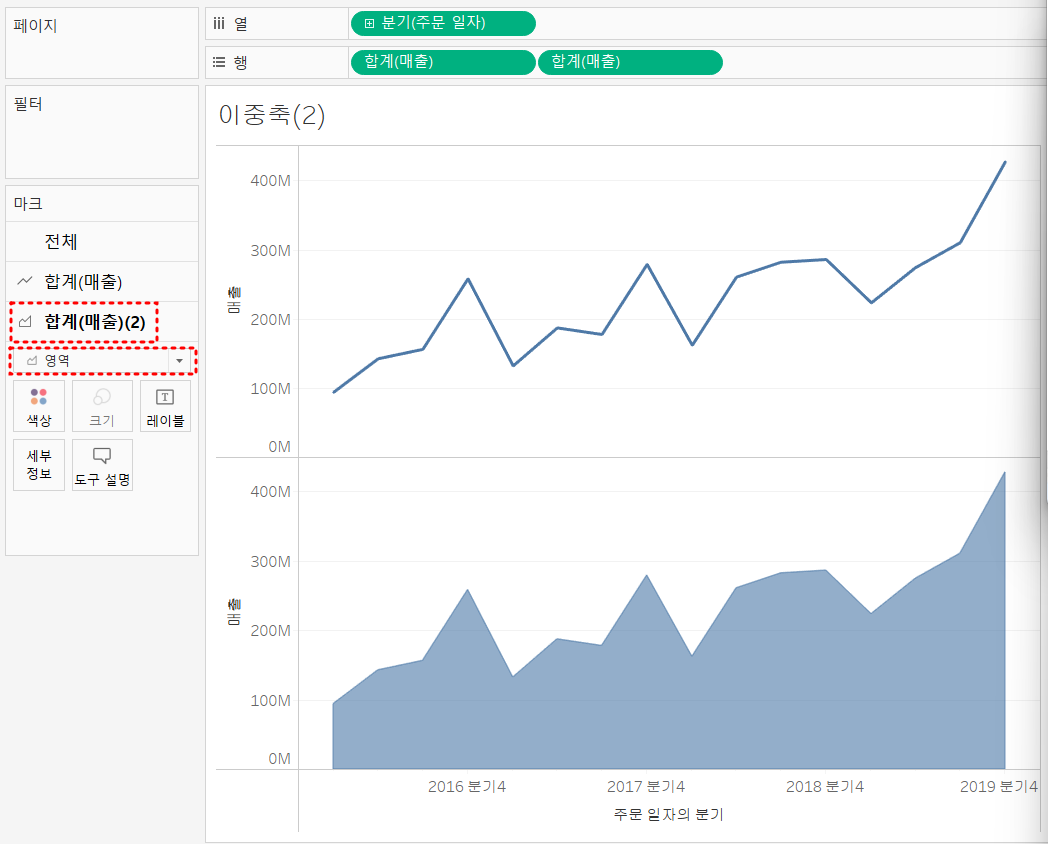
▼
오른쪽(매출) 우클릭 >> (이중축) 선택
▼
- 합계(매출) 우클릭 >> (테이블계산추가) >> (비율차이) 선택
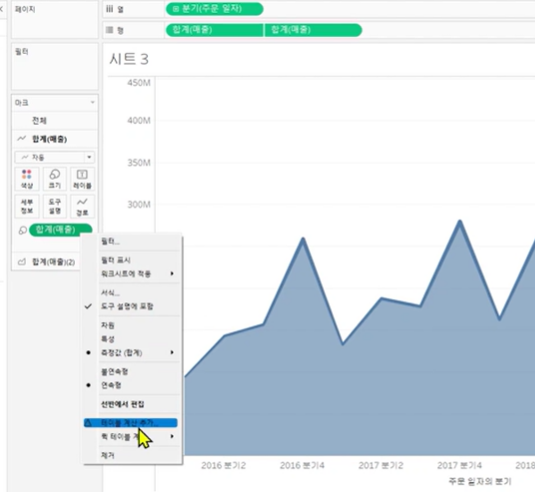
- 합계(매출) 레이블의 (매출)+Ctrl >> (레이블)에 드래그(추가)
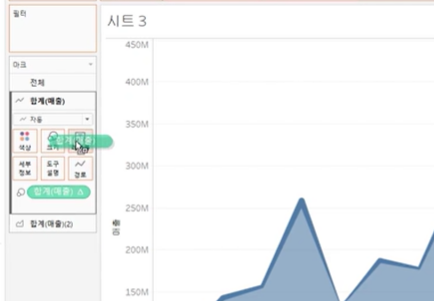
- 합계(매출)(2) (색상) 클릭 후 변경
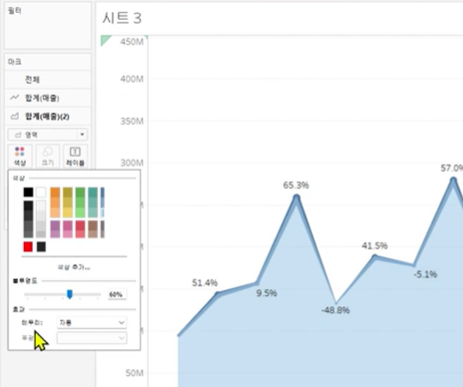
- 왼쪽 (축값) 우클릭 >> (맨 앞으로 마크 이동)
- 오른쪽 (축값) 우클릭 >> (축 동기화)
- 성장률이 낮았던 분기 : 얇은 선
- 성장률이 높았던 분기 : 굵은 선
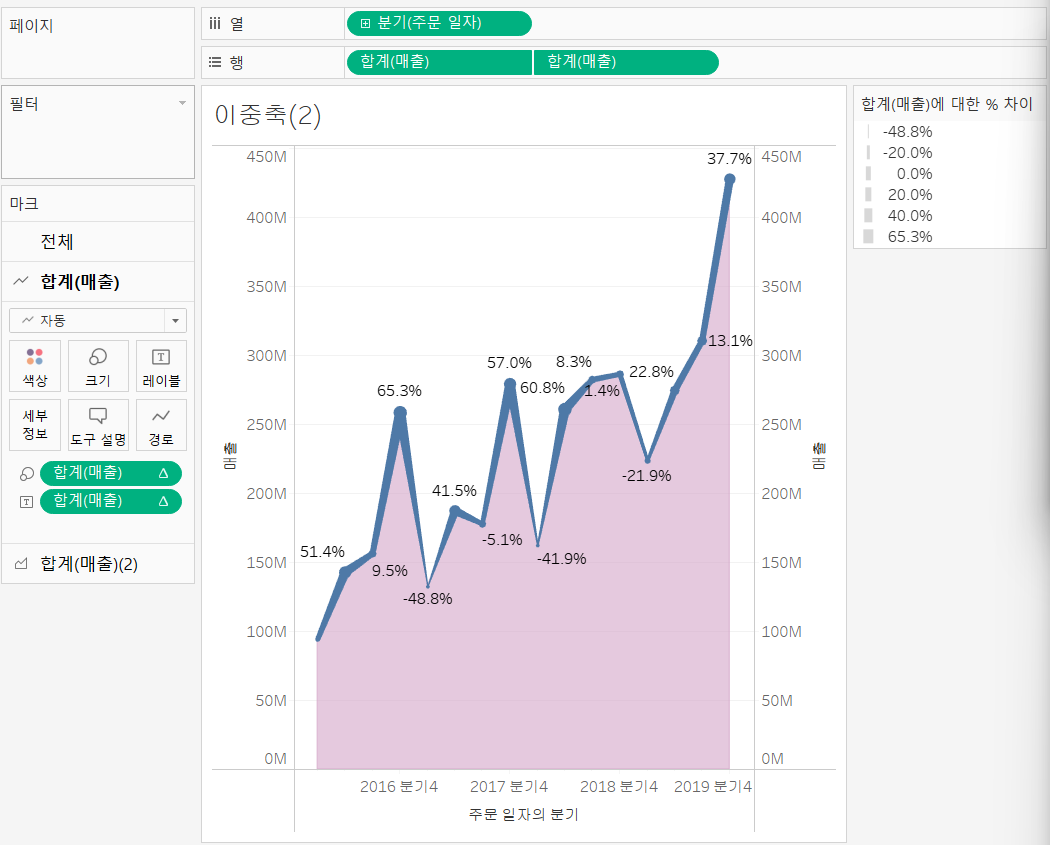
3. 도넛
📌
-
'열'에 0을 넣음
-
(파이차트)로 변경
-
(고객세그먼트) >> (색상), (레이블)
-
(매출) >> (각도), (레이블)
-
합계(0)+Ctrl >> 옆에 드래그(복제)
-
마크 합계(0) 크기 키우기
-
합계(0)(2) 에서 레이블(합계(매출)) 빼고 삭제
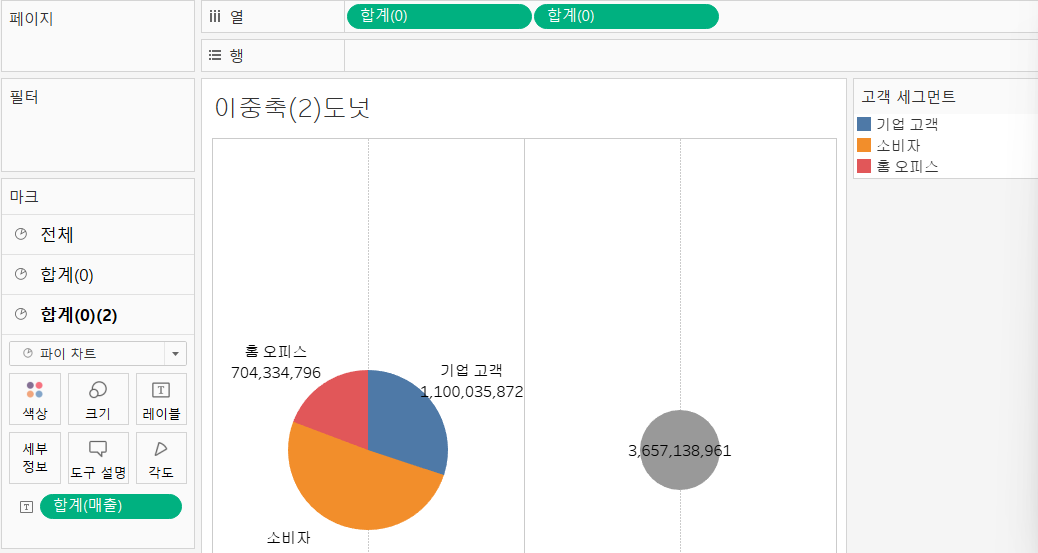
-
오른쪽 합계(0) 우클릭 >> (이중축) 선택
-
합계(0)(2) >> (색상)흰색, (크기)조절
-
(레이블) 변경
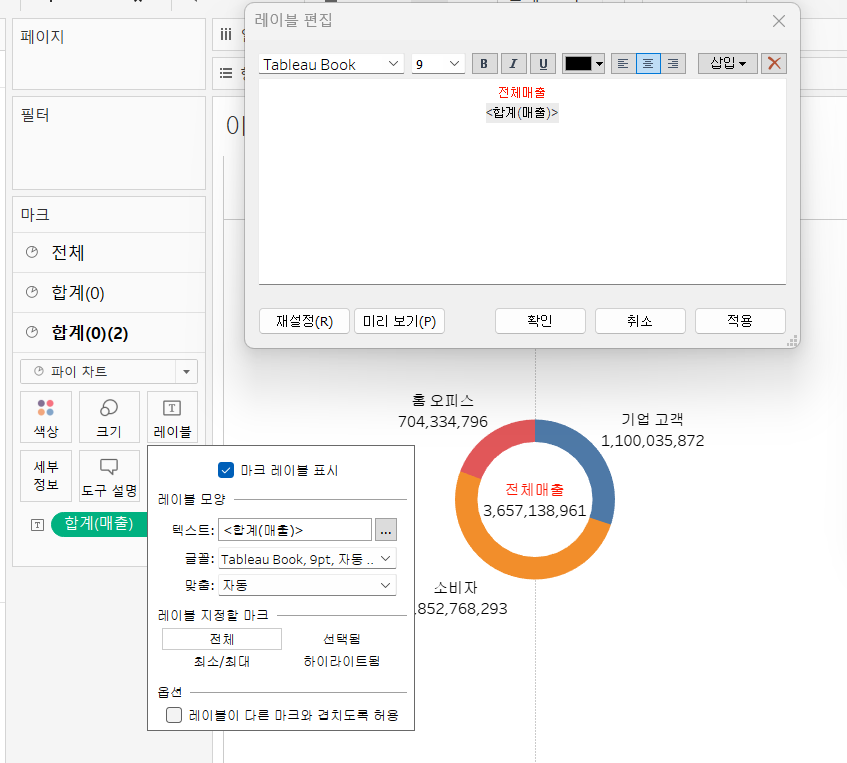
-
0: 0 없애기 : 왼쪽 합계(0) 우클릭 > (도구설명) 해제
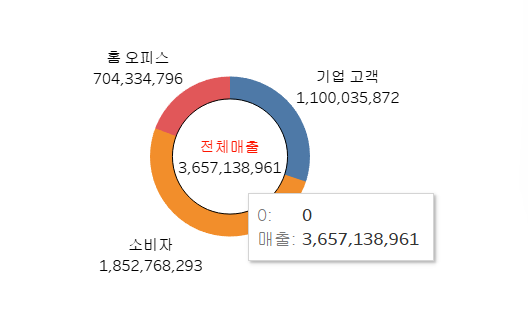
(3) (동작.맛보기) 대시보드
📌동작 기능😉
- VS 먼저 만들어 주기
- 새로운 시트로 생성
- 행에 "VS" 직접 입력
- 아래 그림과 똑같이 만들어 줄 것(숨기기, 선 없애기, 고객세그먼트 추가)
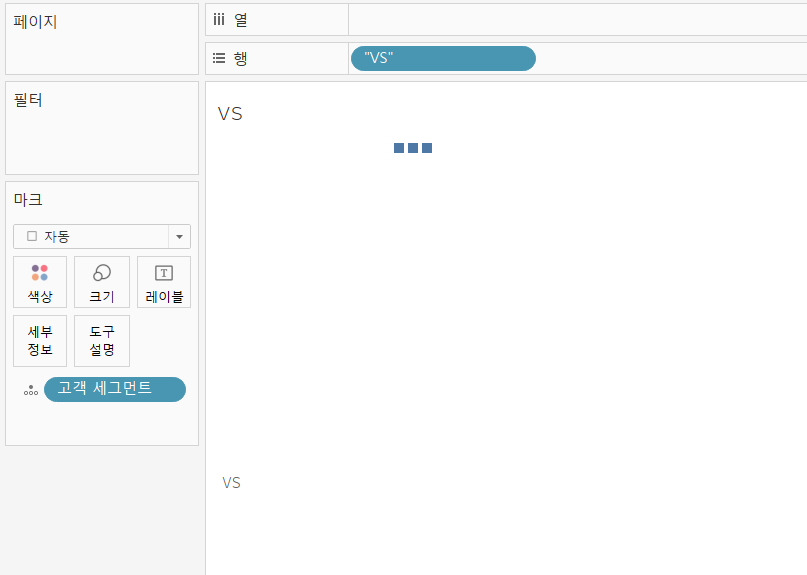
-
동작 기능(1)
- 상단 (대시보드) >> (동작) >> (필터)
- VS 클릭 시 오른쪽이 '사라져-😗'
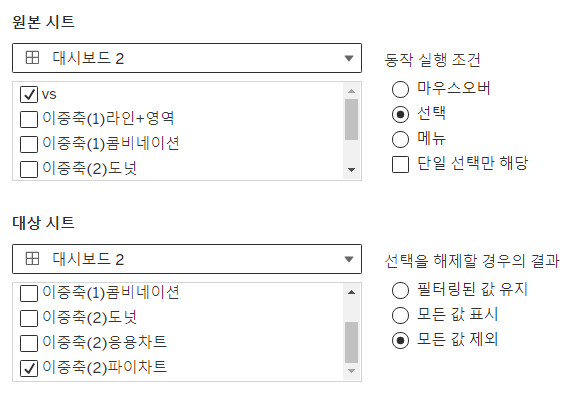
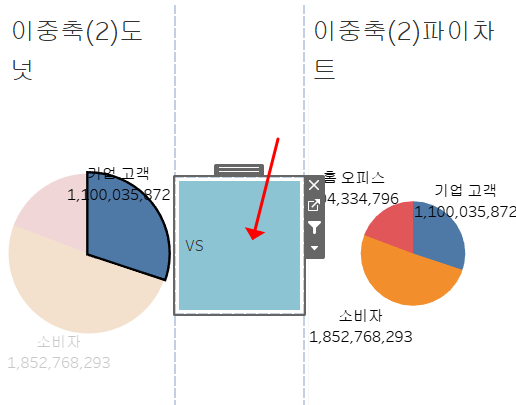
-
동작 기능(2)
- 상단 (대시보드) >> (동작) >> (필터)
- 도넛 항목 클릭 시 유관 데이터만 보여줌

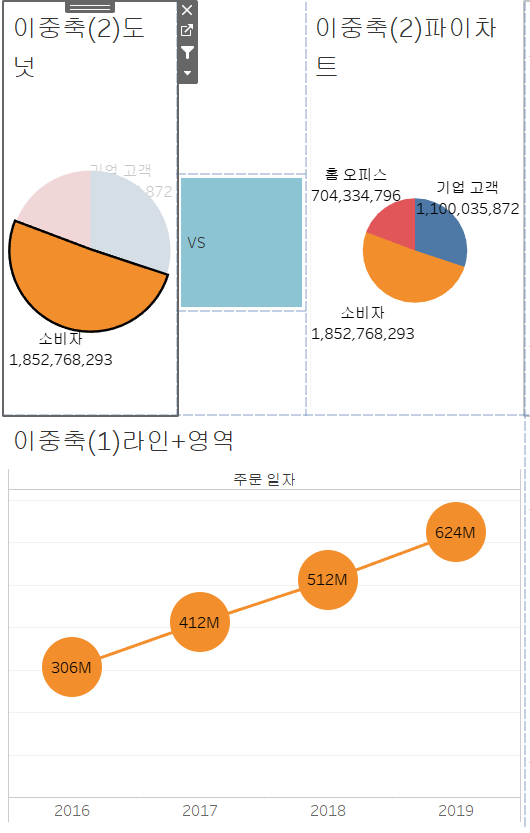
-
동작 기능(3)
- 상단 (대시보드) >> (동작) >> (하이라이트)
- 도넛 항목 클릭 시 유관 데이터만 보여줌 (많-은 데이터 속 유관 데이터만 보고 싶을 때)
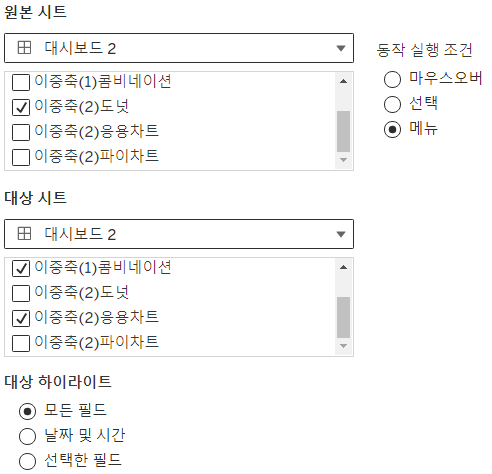
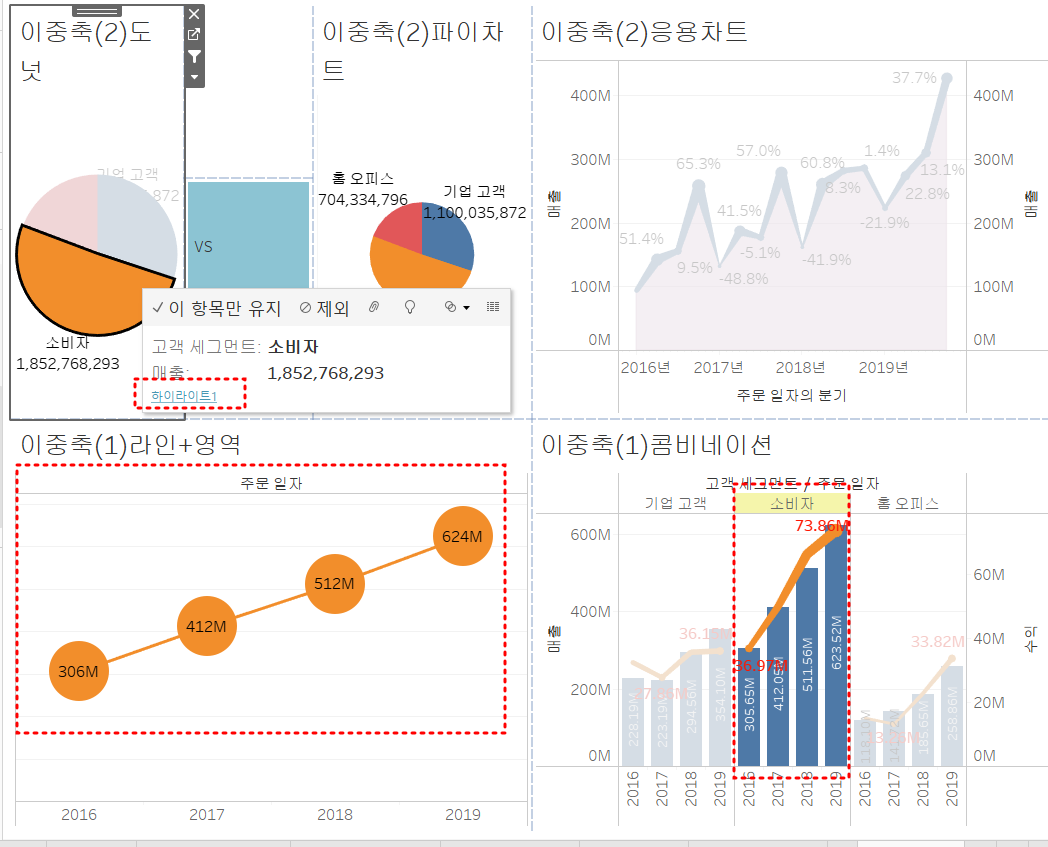
5. 기능 활용
(1) 그룹/집합/결합
그룹
-
그룹 만들기
- (시도) 우클릭 >> (만들기) >> (그룹)
- Ctrl+(경기, 서울, 인천) >> (그룹)클릭
- (기타) 클릭
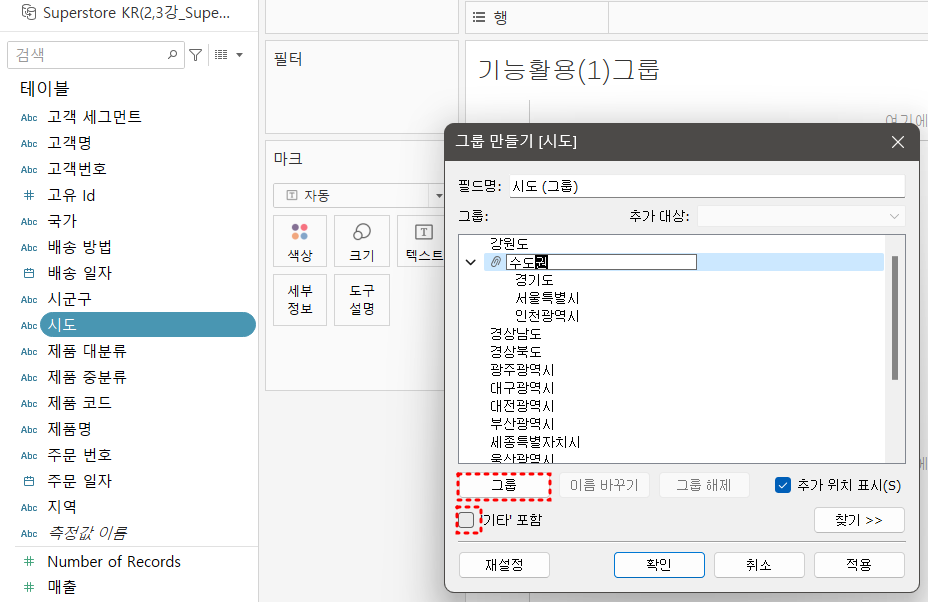
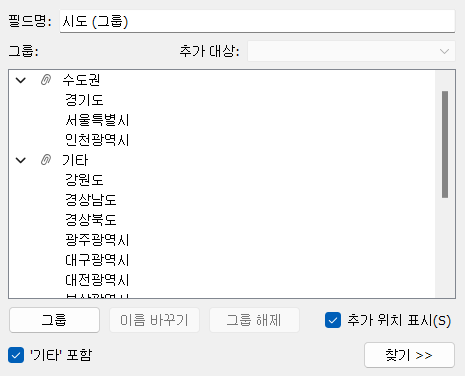
-
100% 백프로 매출 비중 만들기
- (매출)더블클릭, (주문일자)우클릭+드래그 '열'선반에 올려놓기 >> 분기(주문일자) 선택
- (시도(그룹)) >> (색상)
- (막대)로 변경
- '열' 분기(주문일자) 우클릭 >> (불연속형) 선택 : 간격이 생김, 전체보기, (행열)위치 변경
- 열 합계(매출) 우클릭 >> (테이블 계산) >> (구성 비율) 클릭
- 열 합계(매출) 우클릭 >> (다음을 사용해 계산) >> (테이블(옆으로)) 클릭
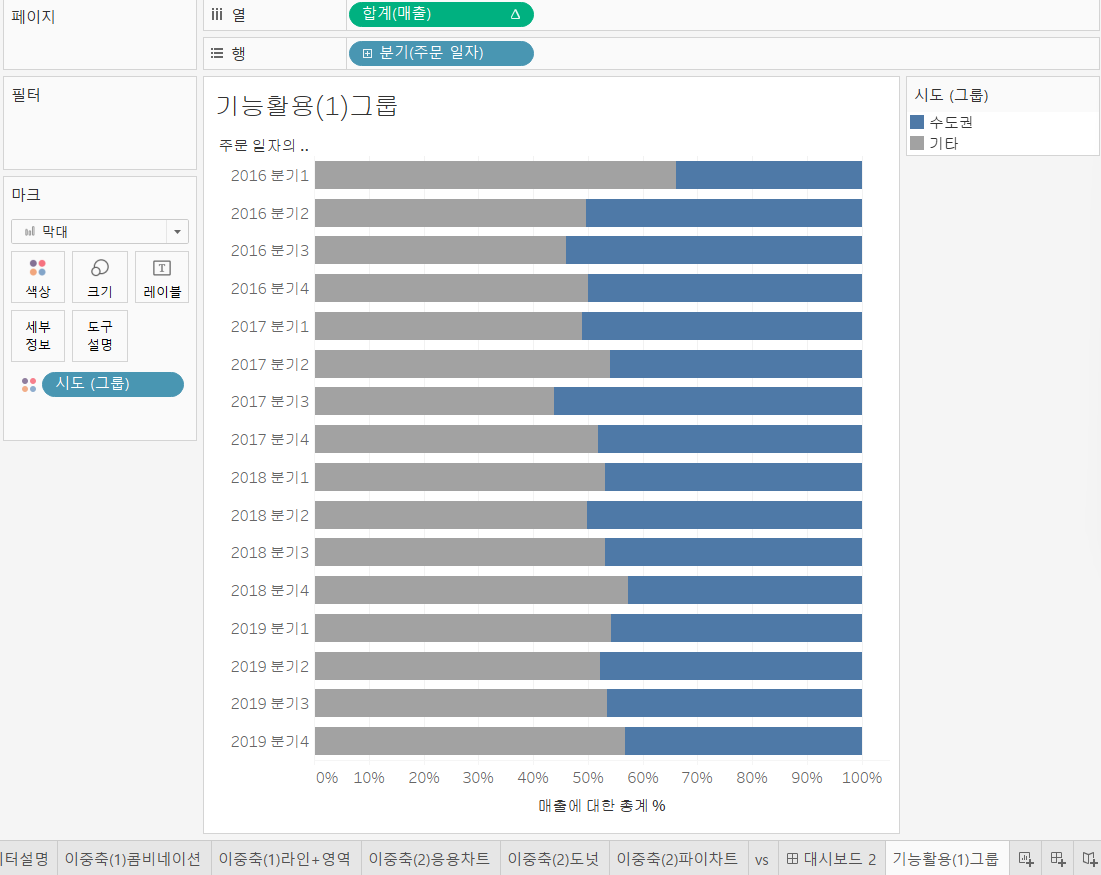
-
시각화 하기
- 수치 만들기 : 열합계(매출)+Ctrl >> (레이블) 드래그, (서식) 백분위 소수점 0
- 기준선 만들기 :
- (분석)패널 >> (상수 라인) 드래그 >> 테이블 >> 0.5값 입력
- 최하단 값(매출에대한총계) 우클릭 >> (참조선 편집) 클릭
- 라인 : 점선, 빨간색 설정
- 수도권 강조
- (색상)마크 >> (색상편집) 클릭
- (기타) 더블클릭 >> 흰색 선택
- (수도권) 더블클릭 >> 노란색 선택
- (색상) 마크 >> (테두리) 회색 설정
- 왼쪽 차트값 우클릭 (서식) >> (축눈금자) 동일한 회색 선택
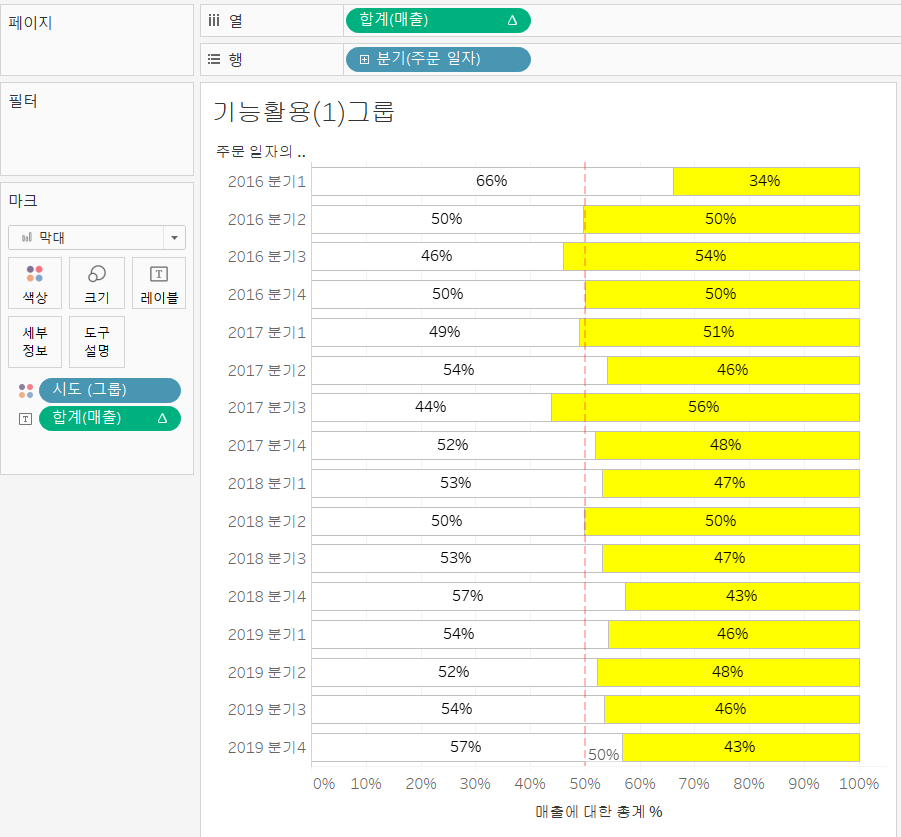
(2) 계층/드릴다운
집합
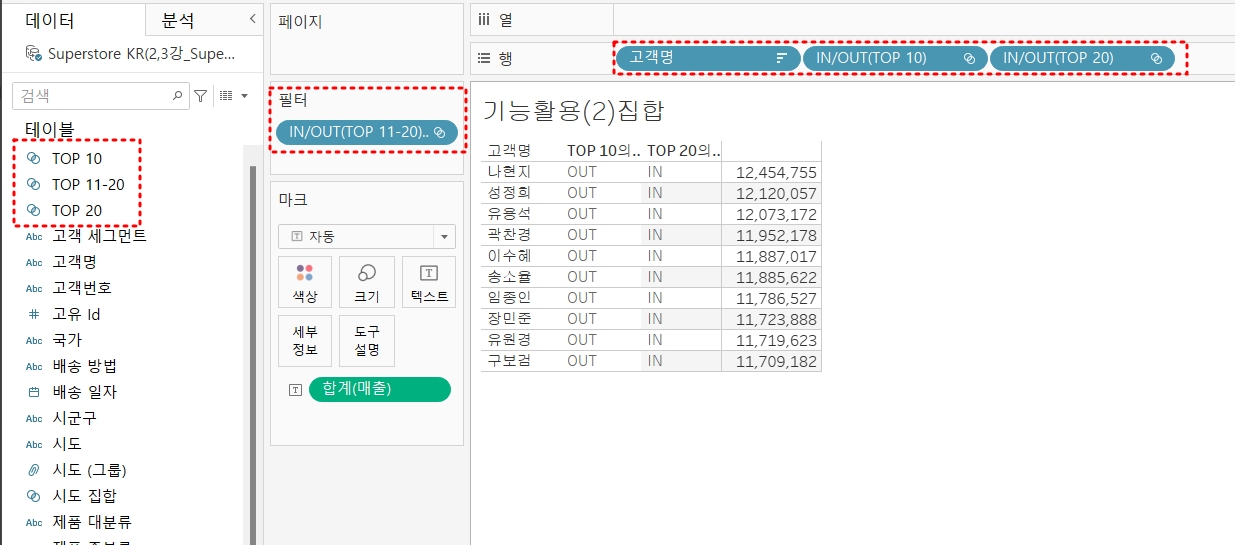
- (고객명), (매출) 클릭
- 매출 상위 10, 20 집합 만들기
- 테이블 (고객명) 우클릭 >> (만들기) >> (집합)
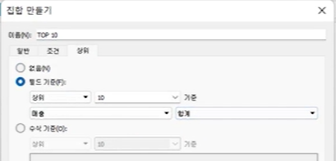
- TOP 10, 20 드래그 >> 행 (고객명) 옆으로 붙이기
- 상위 11-20 집합
- Ctrl+top 10+top 20 우클릭 >> (결합된 집합 만들기) >> 이름 설정, (공유 멤버를 제외하는 조건, 3번쨰) 선택
- (상위 11-20 집합) >> 행 (고객명) 옆으로 붙이기
- (상위 11-20 집합)를 왼쪽(필터)에 드래그 해서 넣고 (ㅁin) 선택
계층
상위.하위 레벨 계층 만들기
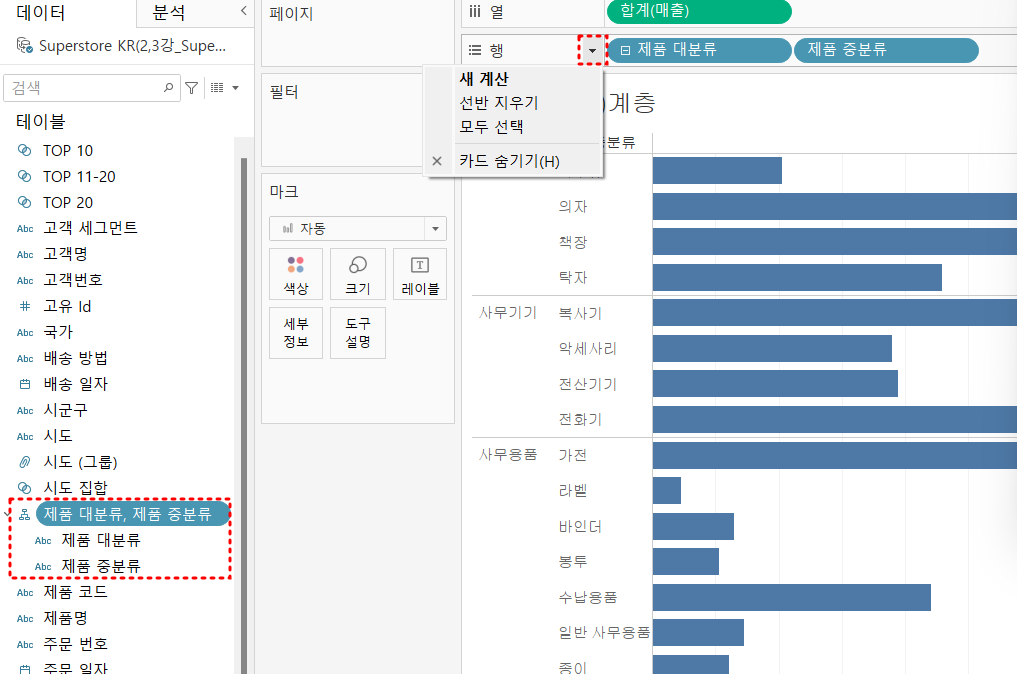
6. 맵 차트 만들기
(1) 기본
-
시트 1. 맵차트 준비
- (국가) 필드 앞 클릭 > (지리적역할) >> (국가지역) 선택
- 측정값에 (경도/위도) 생성됨
- (국가)더블클릭 > 지도에 점 1개 찍힘
- (시도) 앞 클릭 > (주시도)클릭 >> (시도) 더블클릭 > 지도에 점 찍힘
- (시군구) >> 필드에서 (시군구)클릭 > 더블클릭
- 오류 갯수 확인
- 시트 지우기
- (시군구) 더블 클릭 > 우측 하단 [7개의 알 수 없는 데이터] 확인됨
- 행에 (시군구), (시도) > (시도) 우클릭 (카운트 고유)클릭 > (시도)를 (레이블)에 추가
- 마크에 있는 (카운트(고유)) +Ctrl+드래그 > 위에 (필터)에 옮김 > 값 2로 변경 > 확인
- (강서구 ~ 중구)선택 > (이것만 유지) 클릭 > (시군구)남기고 (카운트(고유)) 날림
- 사이드바(시도) 드래그 해 행에 있는 (시군구) 옆으로 넣음
- 계층 만들기 (데이터 누락을 방지)
- (시군구), (시도) 한번에 선택 후 계층 만들기
- 이름은 (지도)
- (시군구) 더블 클릭
- (국가) 를 계층에 넣음
- 시트 다 지우고 (국가) 더블클릭
- (국가) 앞의 +버튼 클릭 > 시도 + 클릭
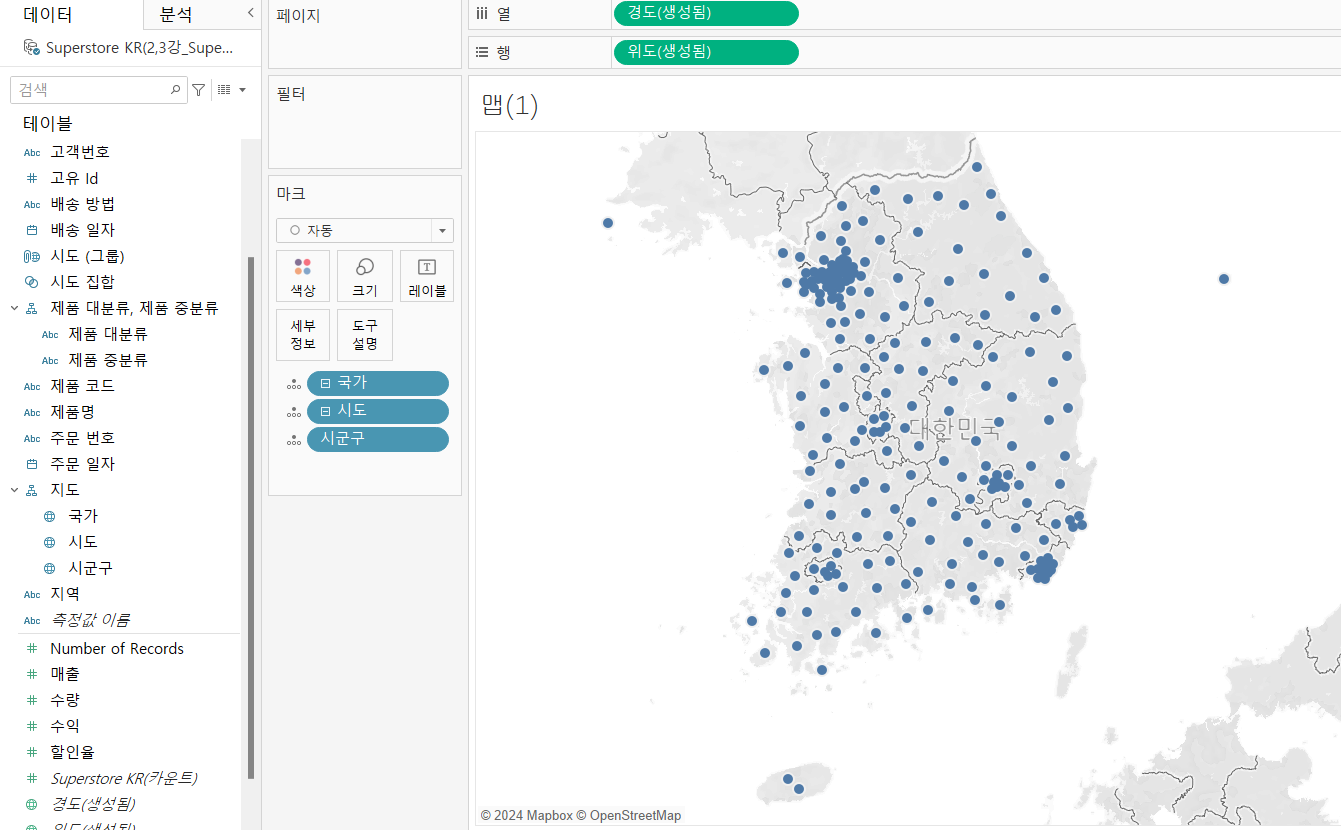
-
시트 2. 맵차트 만들기
- (시군구) 더블클릭
- (매출) 드래그 >> (크기) 넣고 키우기
- (수익) >> (색상) >> 효과, 테두리(검정), 불투명도 70% 설정
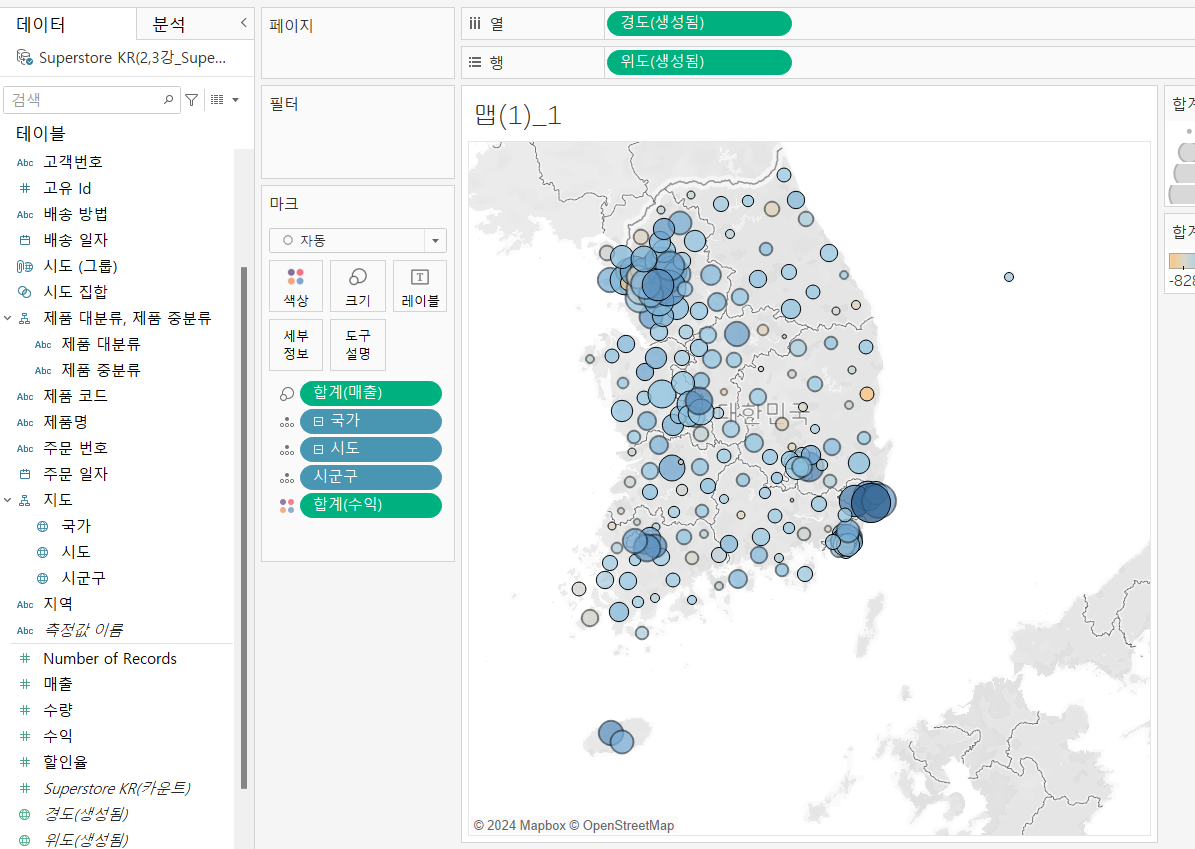
(2) 도구설명 활용
- 시트1. 준비 _ 맵(2)_base
- 시트2. 지도에서 매출/제품 확인
(3) 지도
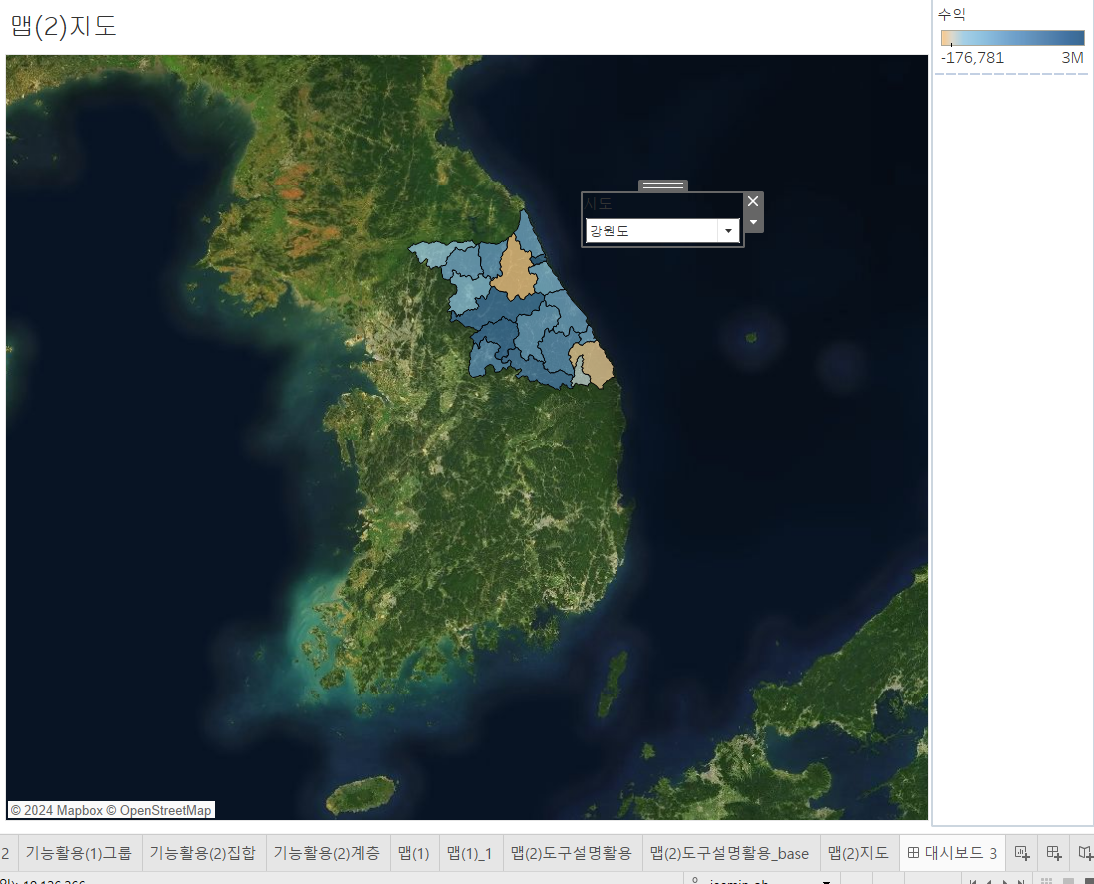
7. 응용 차트 만들기
(1) 워드클라우드
- 사이드바 (매출), (중분류) 동시에 (마크)에 넣기 >> 자동으로 네모로 표현
- 우리가 만들고 싶은 것은, 제품 중분류에 대한 워드형태
- (제품 중분류) 드래그 >> (텍스트)에 넣기
- 네모 모양이 텍스트로 표현됨
- 제품 중분류별 매출 크기 표현
- (매출) 드래그 >> (크기)에 놓기
- 자동으로 트리맵으로 표현됨
- (마크) >> (텍스트)로 변경 >> 워드 클라우드 형탱로 표현됨
- 수익 정보를 색상으로 표현하고 싶음
- (수익) >> (색상)으로 넣기
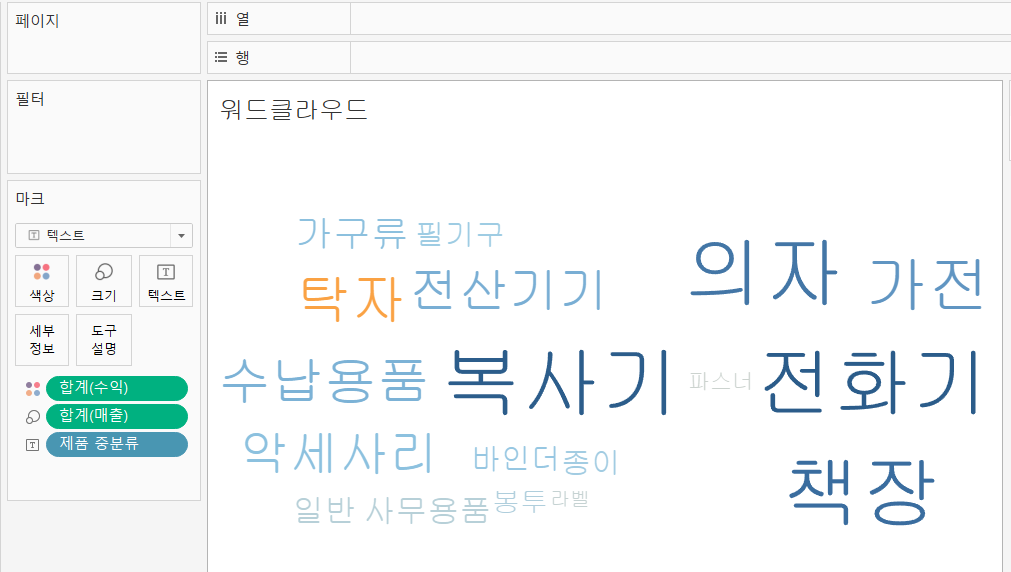
(2) 달력형히트맵
- 사이드바 (주문일자) 더블클릭
- 주차.요일 구분
- (주문일자) 우클릭 >> (더보기) >> (주 번호) 클릭 >> 행렬변환
- (매출) >> (마크)에 있는 (텍스트)에 넣음
- 주차별 요일 표기
- 사이드바(주문일자) 오른쪽 마우스 누르고 드래그 >> '열'선반에 올려 놓기 >> (요일)선택, 전체보기
- 월별로 나누기
- (주문일자) 드래그 >> (필터) 넣기 , (월) 선택 >> (1월)만 일단 선택
- 필터를 걸어서 1년치 매출만 보고 싶음
- (주문일자) >> (필터) 넣기 >> (연)선택, (2019)선택
- 주차별합계 같이 보고 싶음
- 왼쪽(분석) >> (총계)를 화면으로 드래그 >> (행총합계)에 올려놓기
- (매출)+Crtl >> (색상)에 넣기, 차트형태 (네모)로 바꿈
- 1월~12 빠르게 확인하고 싶ㅍ음
- 필터(월(주문일자)) 우클릭 >> (필터 표시), 오른쪽 필터에서 아래 세모 클릭, (단일값 슬라이드) 선택 >> 오른쪽 버튼 클릭
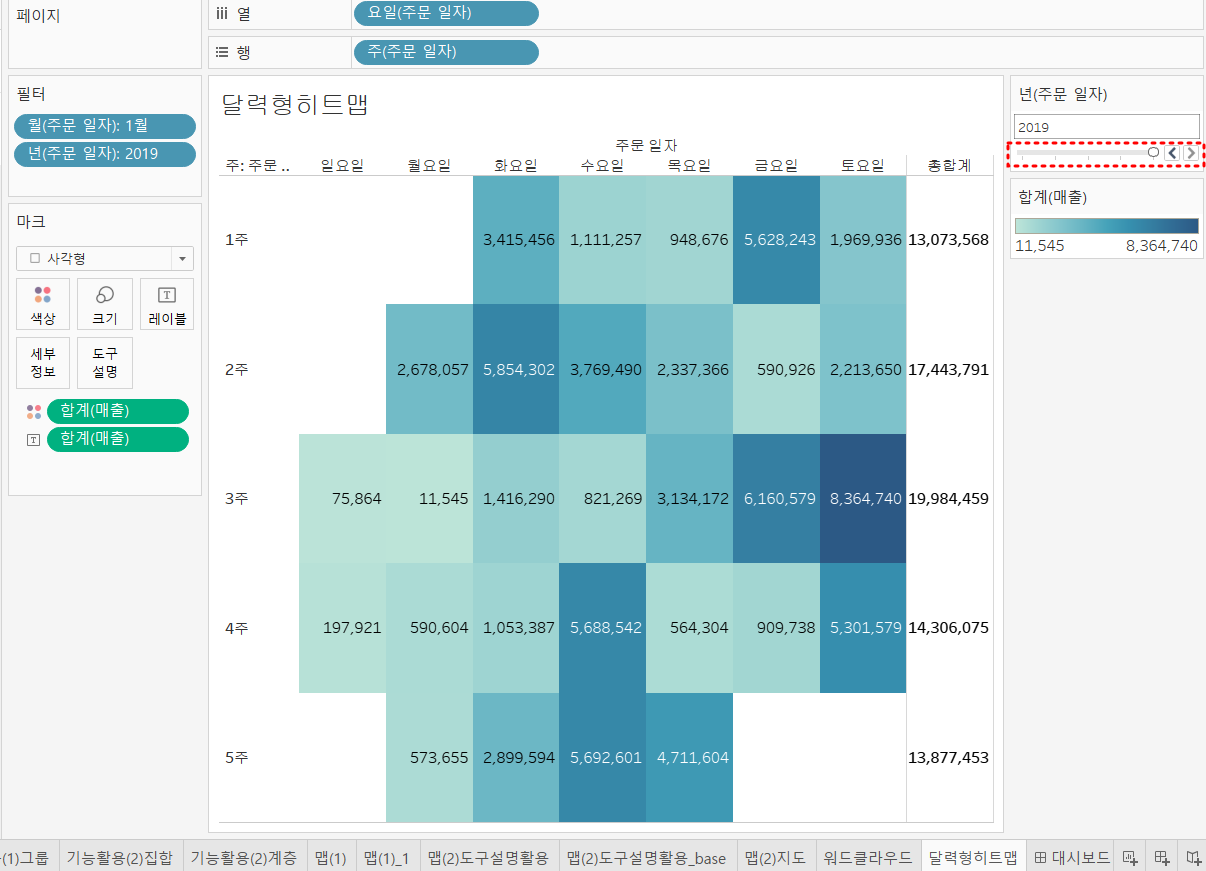
8. (동작)대시보드 만들기
(1) 필터, 하이라이트
대시보드 (최종)
(시트) 연간매출
- (주문일자) 더블클릭
- (매출) >> 마크 (레이블) 넣기
- 전체보기
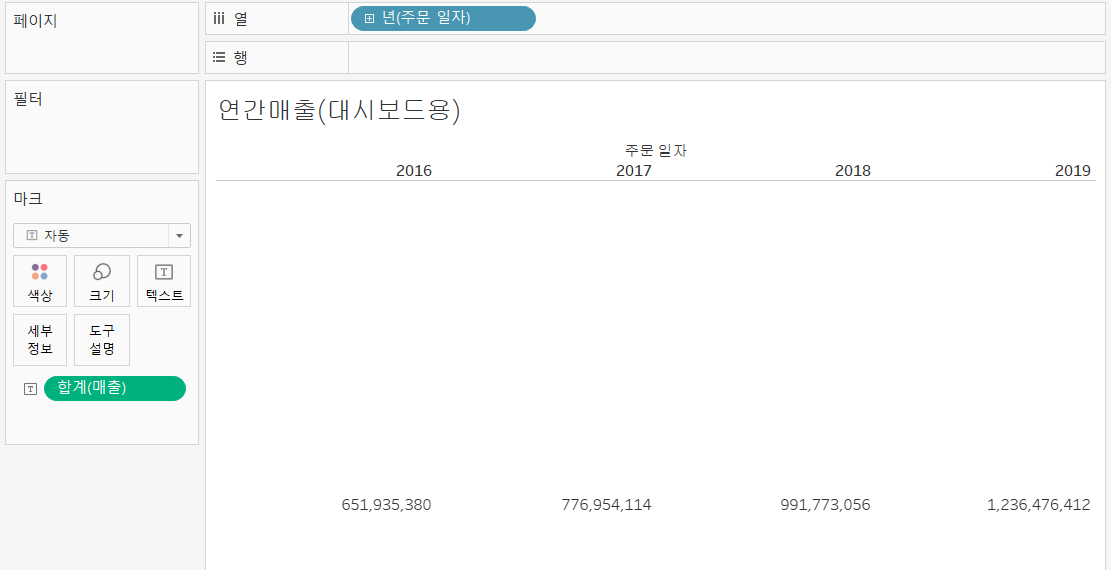
(시트) 월별/월간매출
- [연간]시트 복제
- (월)까지 드릴 다운, 연+분기 삭제
- ctrl+(매출) >> 행에 넣기
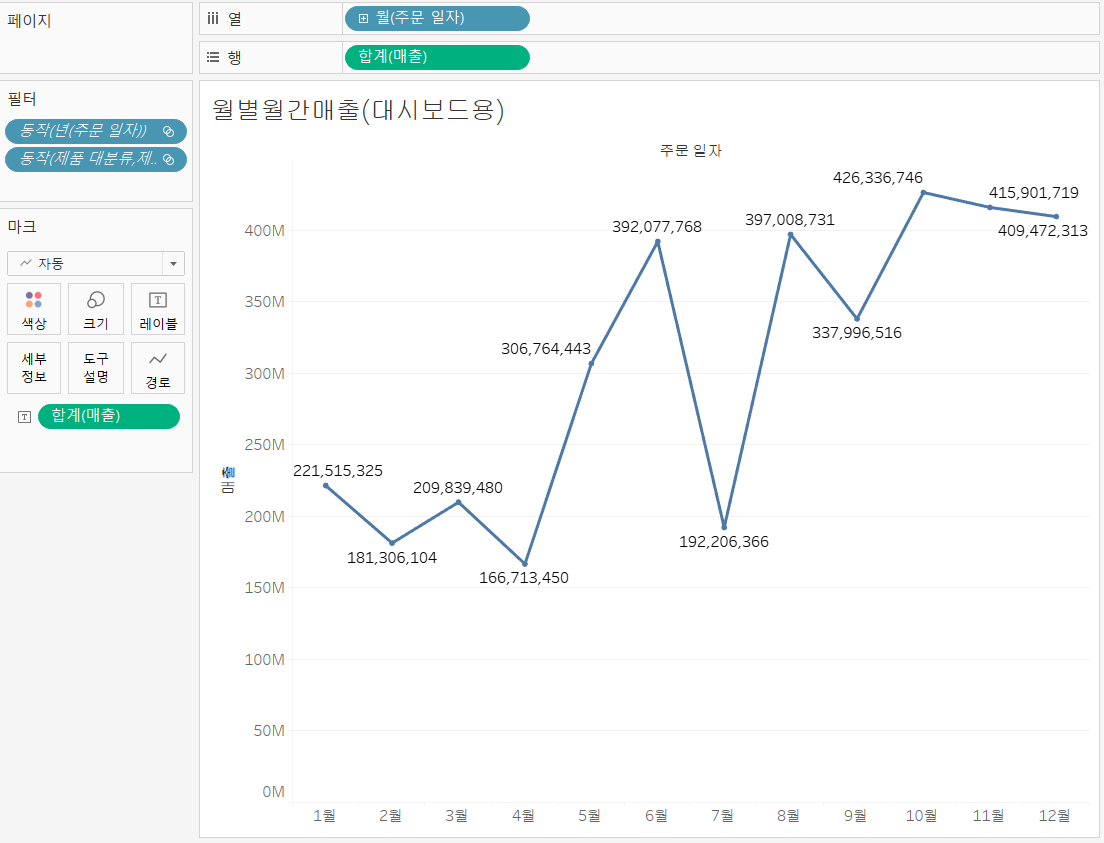
(시트) 제품대분류매출
- (매출) 더블클릭, (제품대분류)더블클릭
- 행열전환, 내림차순, 전체보기
- (대분류) >> (색상)에 넣기
- (매출) 레이블에 넣기, 우클릭 (퀵테이블계산) 에서 (구성비율) 선택
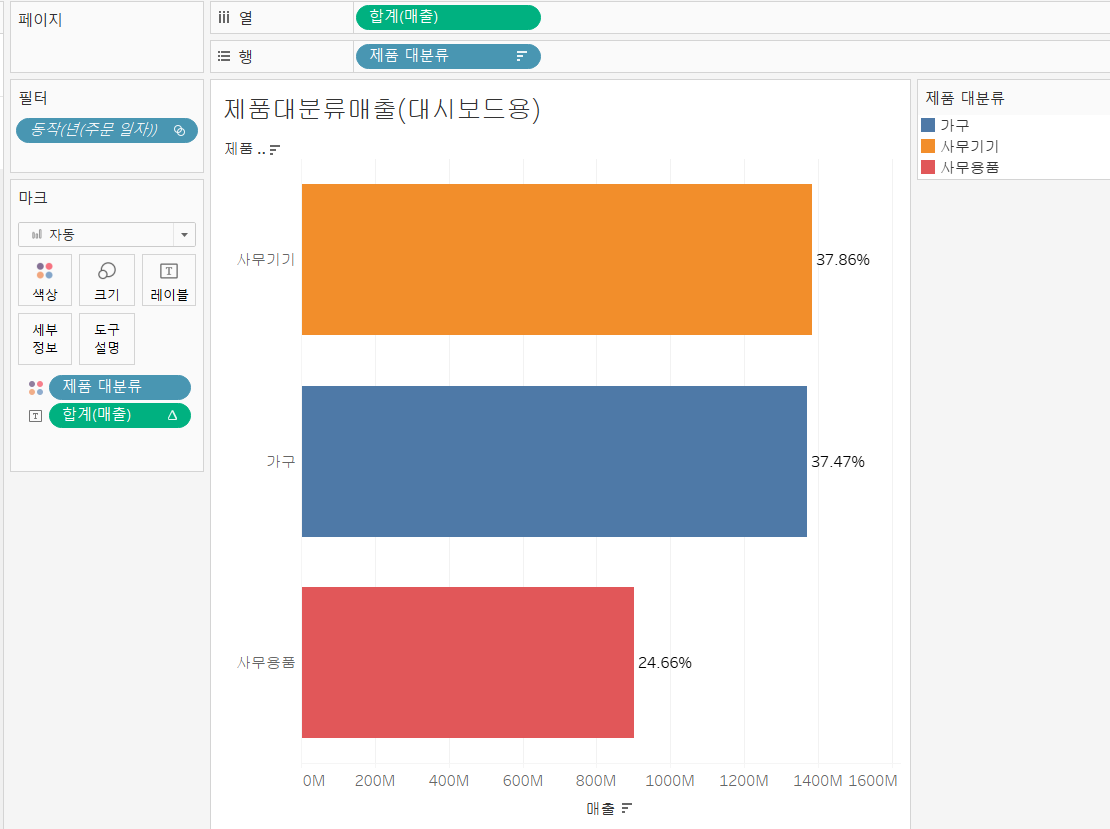
(시트) 제품중분류매출
- [대분류] 시트 복제
- (중분류) 드래기 >> 행(대분류)위에 올려놓기 (교차해주기)
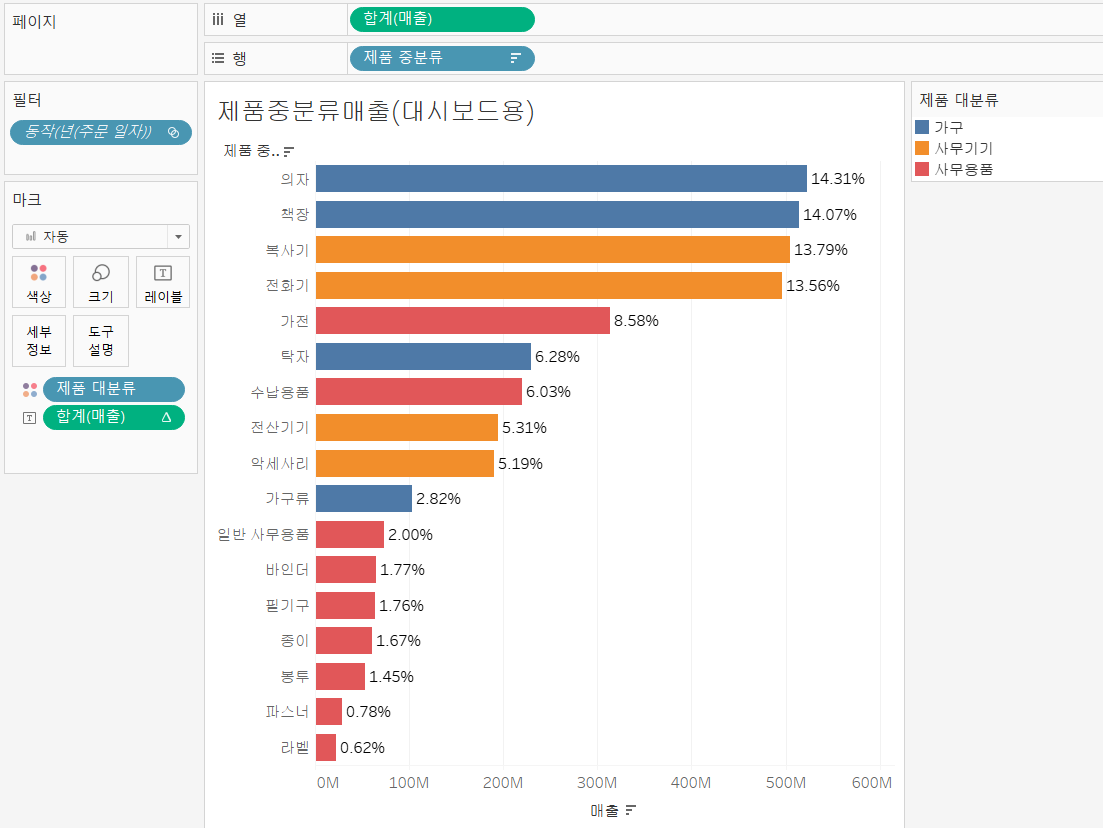
동작 넣기_필터(1)
동작 넣기_필터(2)
동작 넣기_하이라이트
(2) 시트 이동
버튼 만들기
- 행에 "연간매출보기" 라고 직접 타이핑
- 행레이블 숨김
- 머리글 우클릭 > (서식) > 음영(검정), 글자(흰색, 크기 키우기)
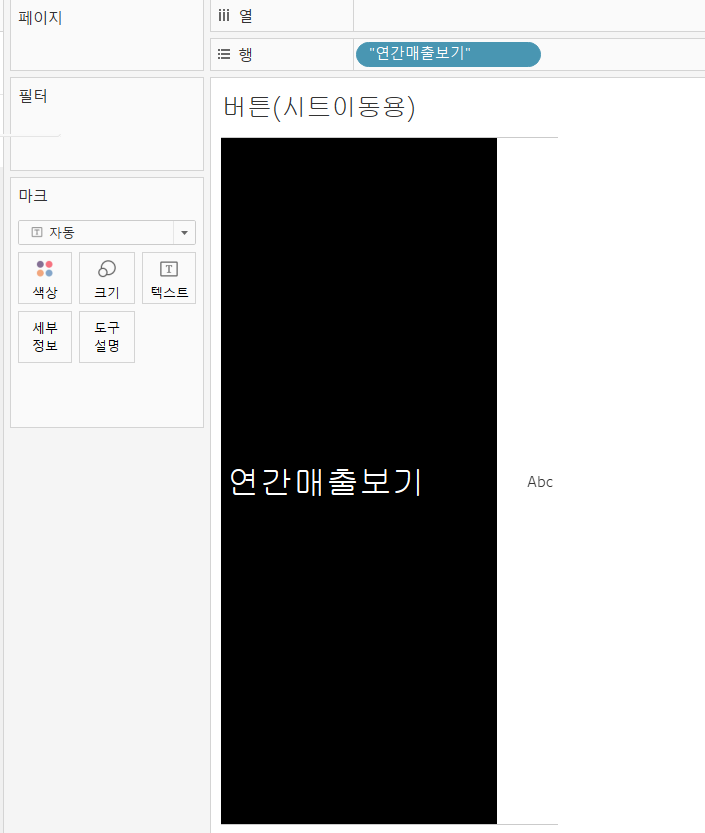
대시보드
- 위 [시트]를 화면으로 끌고오기
- 오른쪽 아래모양 화살표 클릭 > (부동) 클릭
- 버튼 크기를 알맞게 조절, 시트명 숨김
- (메뉴) > (대시보드 동작) > (동작추가) > (시트로이동) 선택
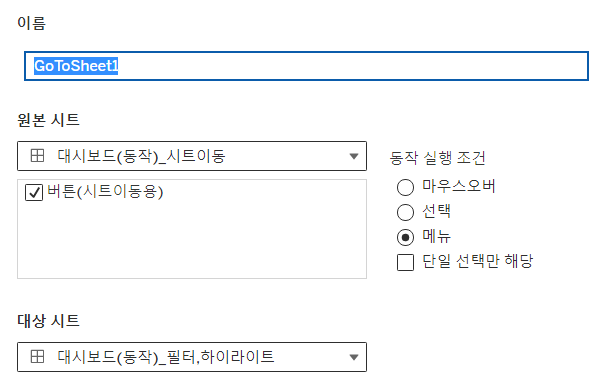
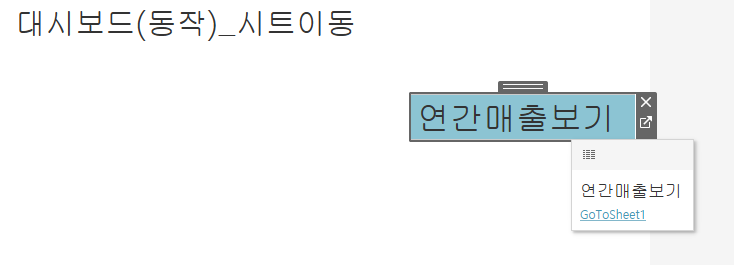
(3) 매개변수
매개변수 대시보드 (최종)
(시트) 파이차트
- (매출)(수량)(수익) 한번에 화면으로 드래그
- 행렬 바꾸기, (파이차트)로 변경
- (측정값 이름)+ctrl >> (색상) 으로 넣기
- 전체 보기
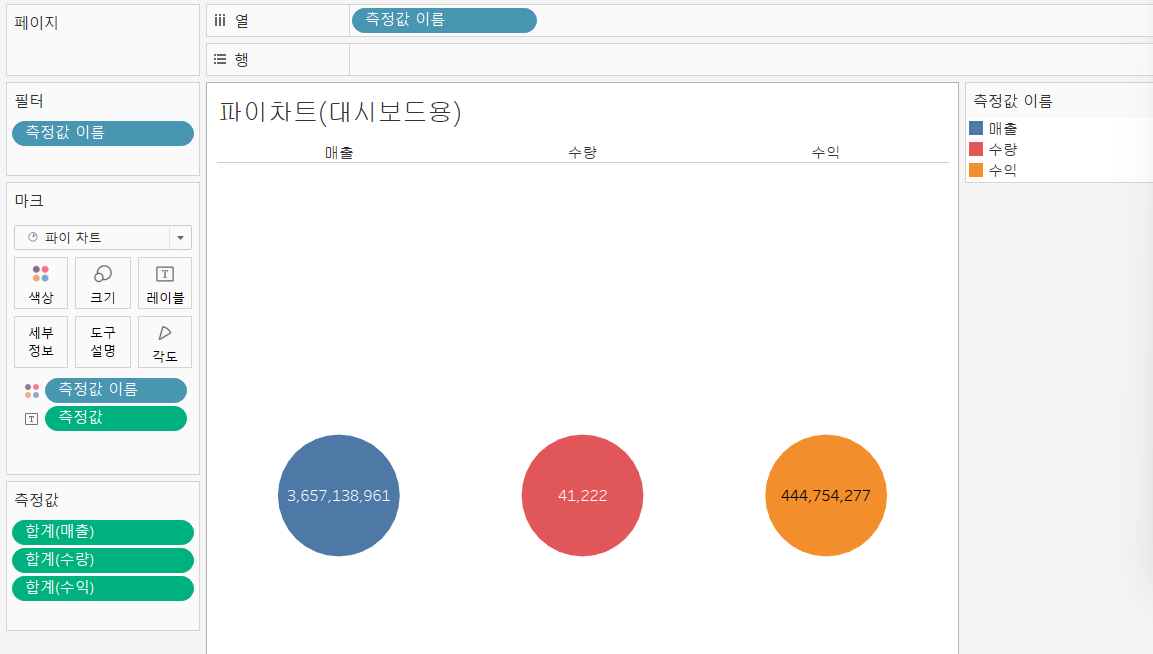
(시트) 매출추이
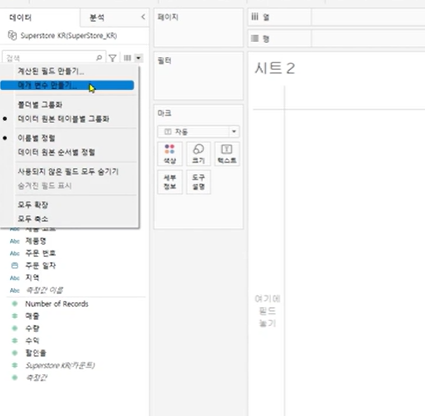
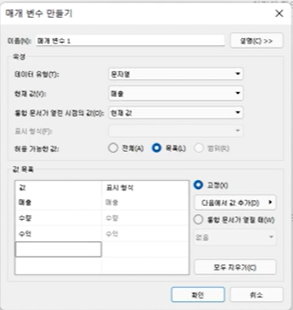
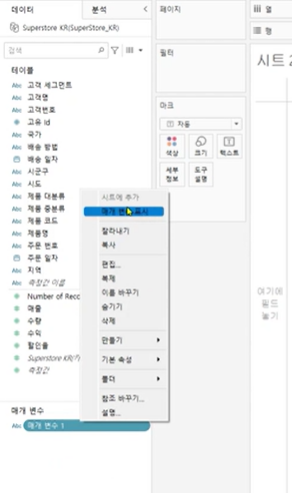
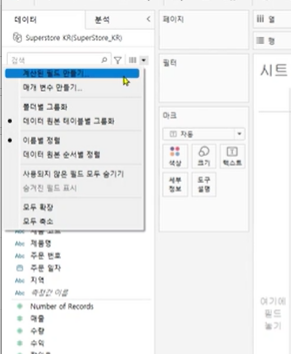
- case 쓴 다음, (매개변수) 드래그 해서 아래 계산 창에 넣기
- (매개변수)에서 '매출'을 선택 시 (매출)의 합계를 나타내주세요
- (주문일자) 오른쪽 마우스, 드래그 >> '열'에 넣기 >> (연속형 월)선택_아래 (월) 임
- (매개변수) >> (색상)에 넣기
- (계산1) >> (레이블)에 넣기 >> 클릭 (라인 끝) 선택
- [시트 이름을 동적으로 바꾸기]
- 제목 더블클릭 >> 기존 이름 삭제, 오른쪽 상단(삽입) 클릭 >> (매개변수1) 선택 >> 확인
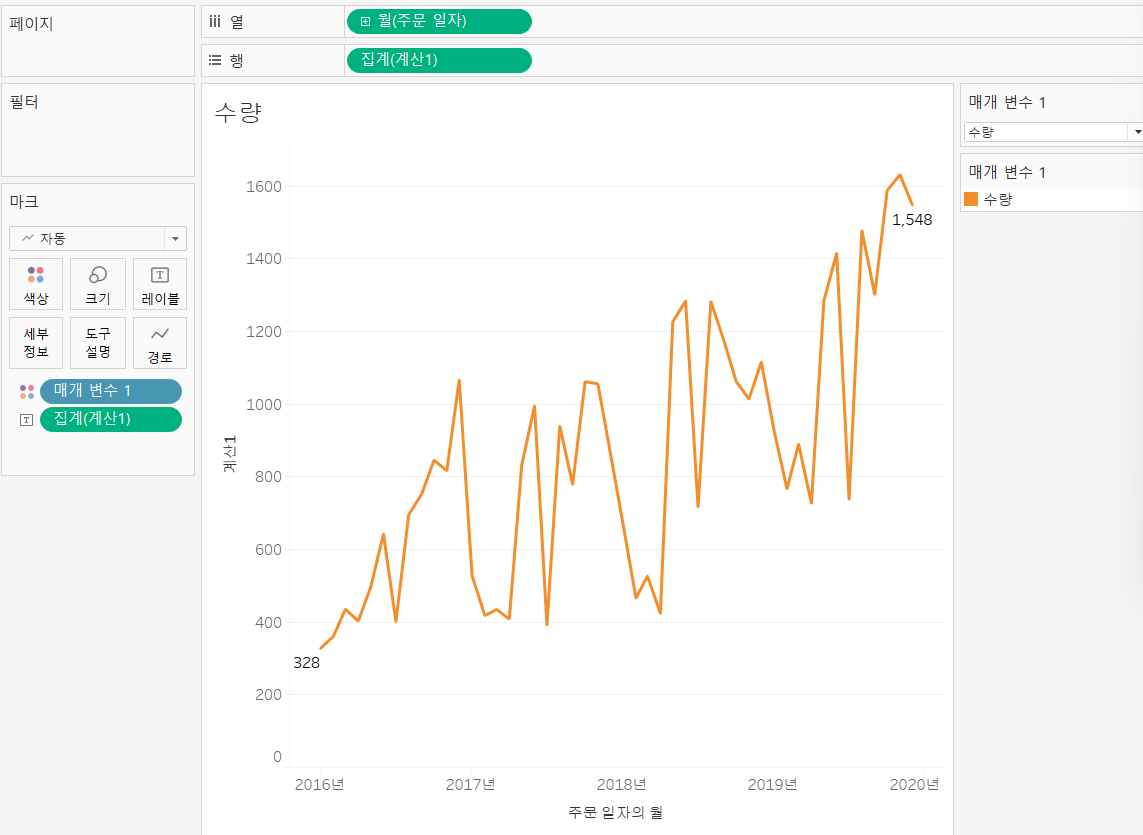
동작 넣기_매개변수 변경
(5) 집합 값 변경
집합 대시보드 (최종)
(6) URL/개체
(7) 레이아웃
9. 스토리 만들기
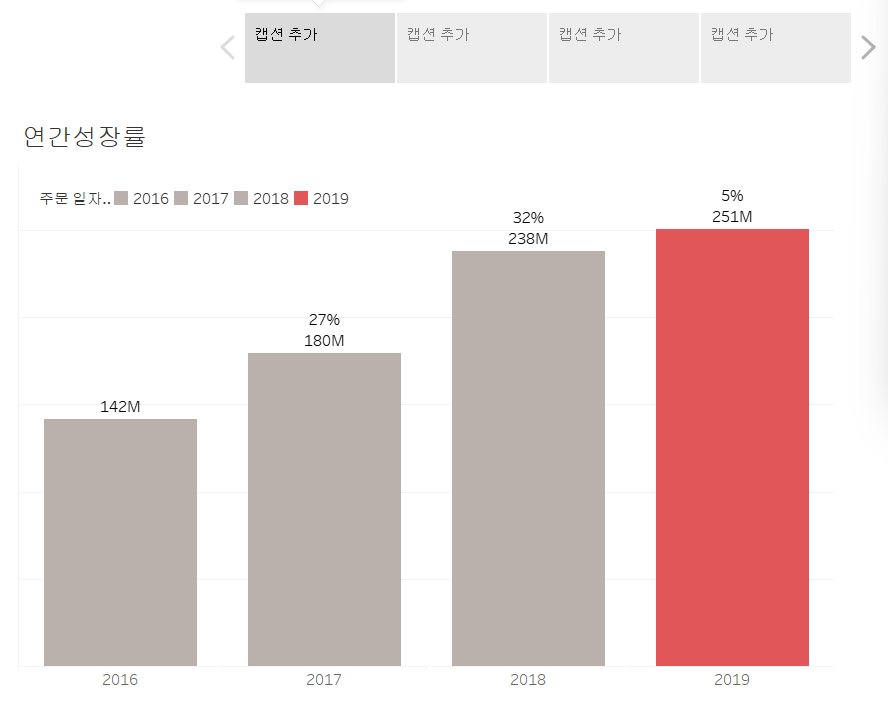
https://public.tableau.com/app/profile/jaemin.oh/viz/_17048644489160/1_5?publish=yes